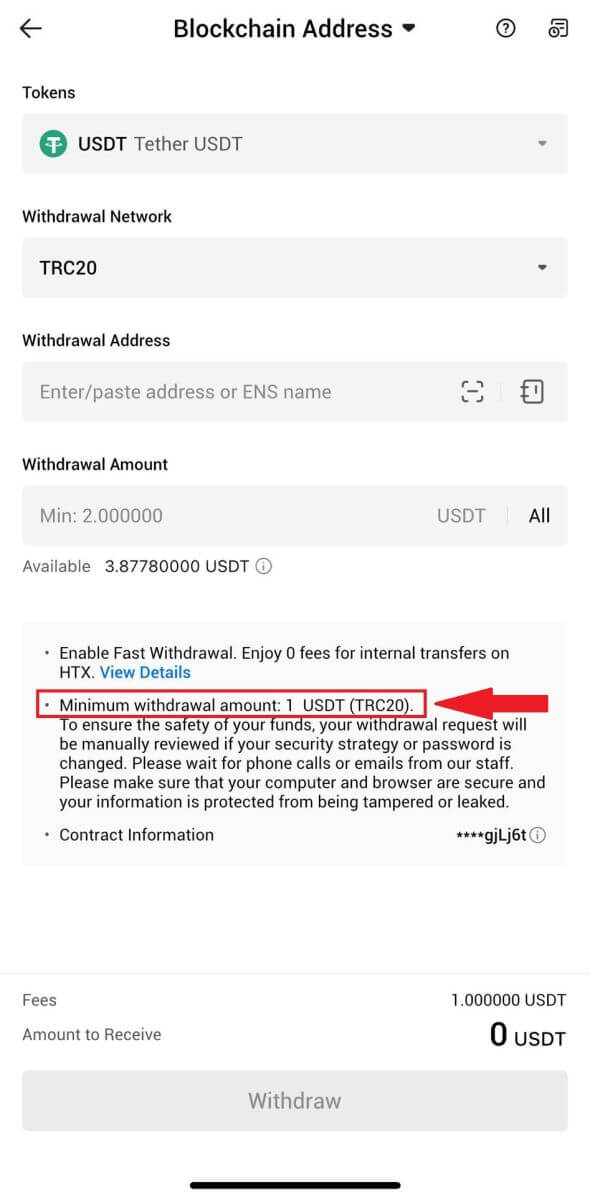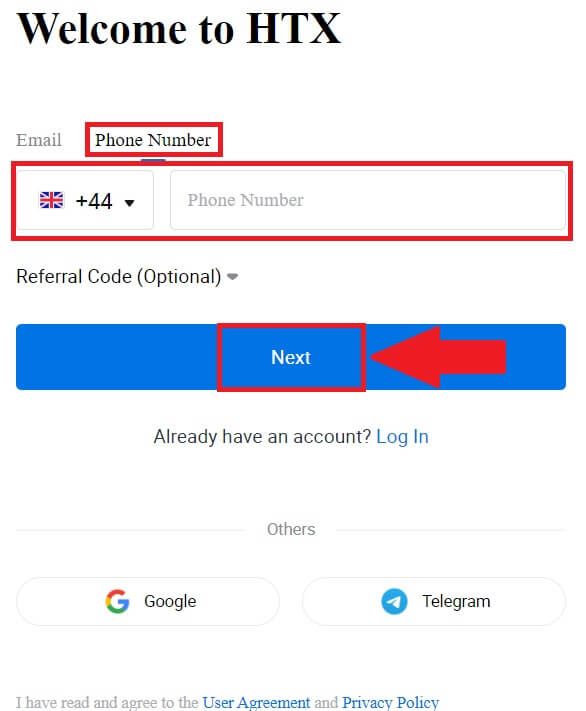HTX жүйесінде қалай тіркелуге және одан шығуға болады

HTX жүйесінде қалай тіркелуге болады
Электрондық пошта немесе телефон нөмірі арқылы HTX жүйесінде тіркелгіні қалай тіркеуге болады
1. HTX веб-сайтына өтіп , [Тіркелу] немесе [Қазір тіркелу] түймесін басыңыз .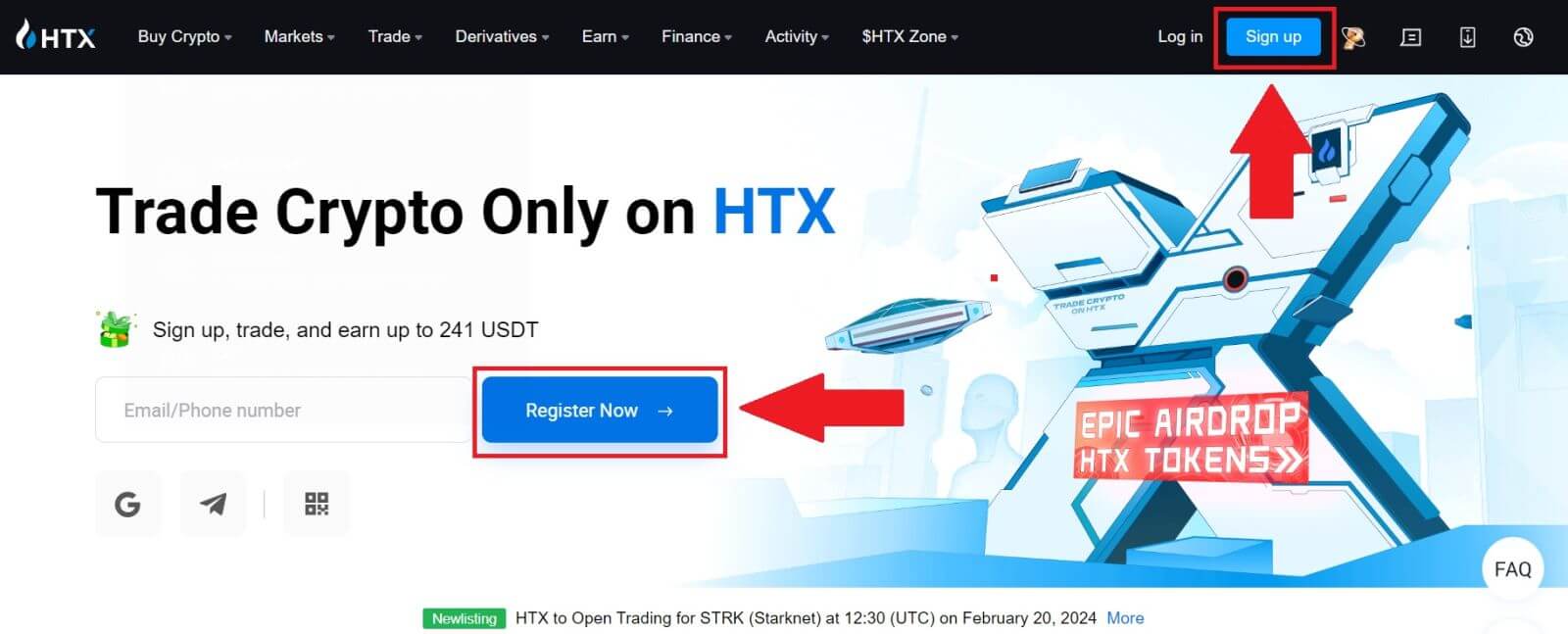
2. [Электрондық пошта] немесе [Телефон нөмірі] опциясын таңдап , электрондық пошта мекенжайын немесе телефон нөмірін енгізіңіз. Содан кейін [Келесі] түймесін басыңыз .
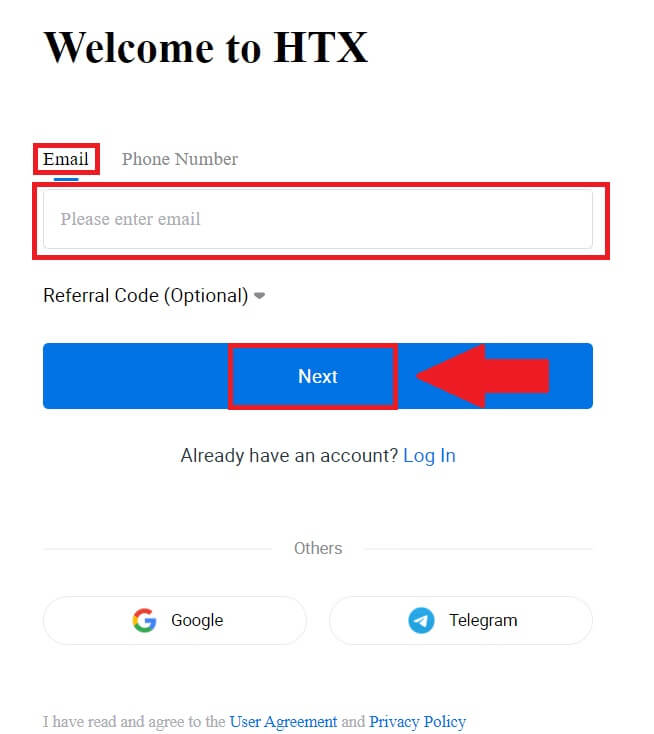
3. Электрондық поштаңызға немесе телефон нөміріңізге 6 саннан тұратын растау кодын аласыз. Кодты енгізіп, [Растау] түймесін басыңыз.
Егер растау кодын алмасаңыз, [Қайта жіберу] түймесін басыңыз . 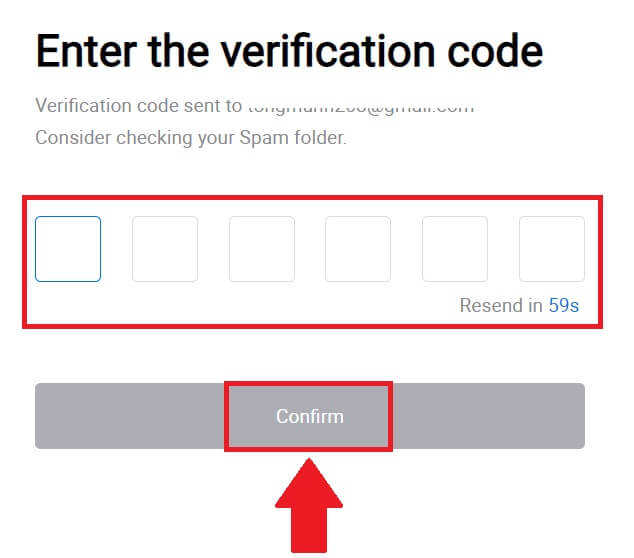
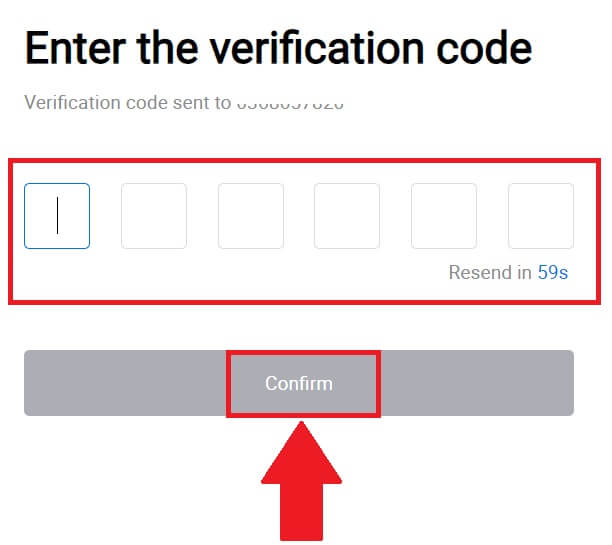
4. Тіркелгіңіз үшін қауіпсіз құпия сөз жасаңыз және [HTX Journey бастау] түймесін басыңыз.
Ескерту:
- Құпия сөзіңізде кемінде 8 таңба болуы керек.
- Төмендегілердің кем дегенде 2-сі : сандар, алфавит әріптері және арнайы таңбалар.
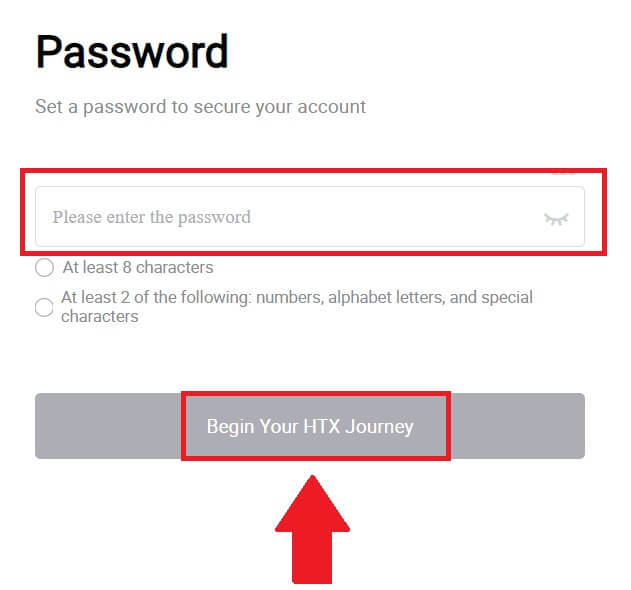
5. Құттықтаймыз, сіз HTX жүйесінде тіркелгіні сәтті тіркедіңіз.
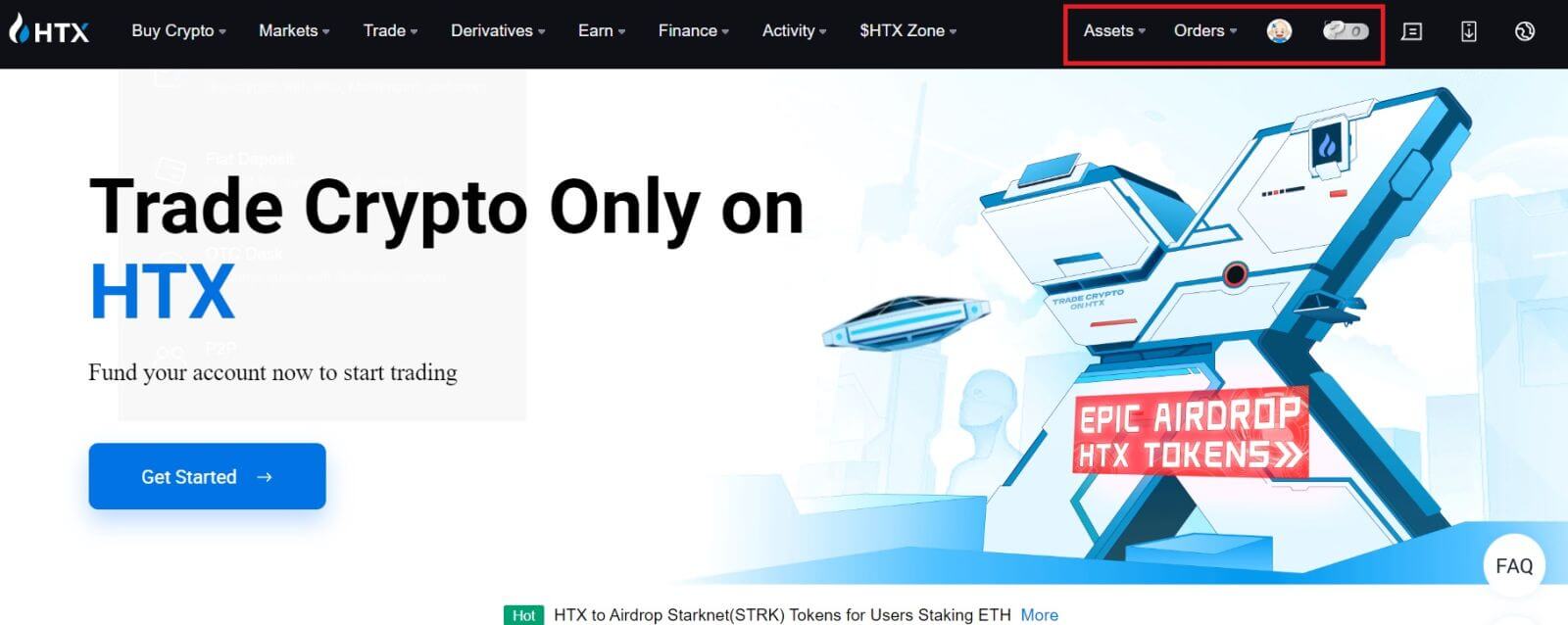
Google арқылы HTX жүйесінде тіркелгіні қалай тіркеуге болады
1. HTX веб-сайтына өтіп , [Тіркелу] немесе [Қазір тіркелу] түймесін басыңыз . 2. [ Google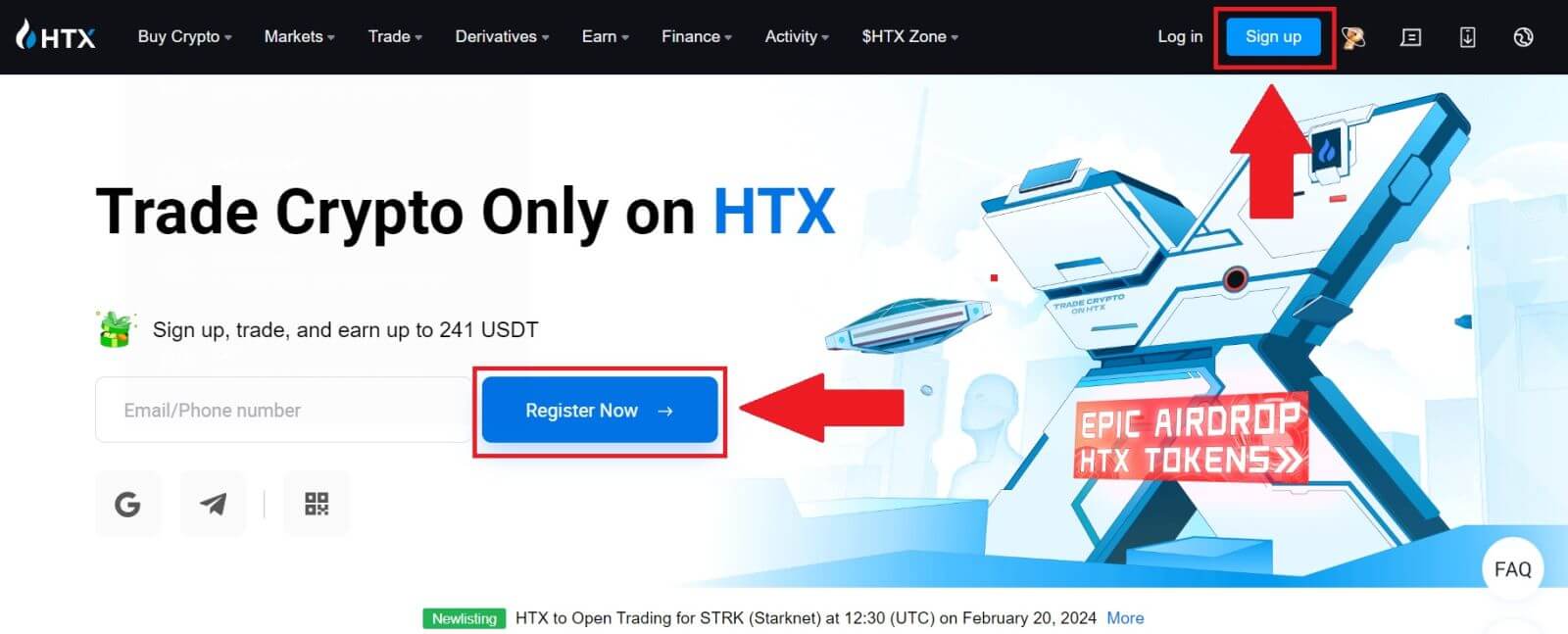
] түймесін
басыңыз .
3. Жүйеге кіру терезесі ашылады, онда электрондық пошта мекенжайыңызды енгізіп, [Келесі] түймесін басыңыз .
4. Содан кейін Google есептік жазбаңыздың құпия сөзін енгізіп, [Келесі] түймесін басыңыз . 5. Google есептік жазбасымен кіруді растау үшін [Жалғастыру]
түймесін басыңыз . 6. Жалғастыру үшін [HTX тіркелгісін жасау] түймесін басыңыз .
7. [Электрондық пошта] немесе [Телефон нөмірі] опциясын таңдап , электрондық пошта мекенжайын немесе телефон нөмірін енгізіңіз. Содан кейін [Тіркеу және байланыстыру] түймесін басыңыз .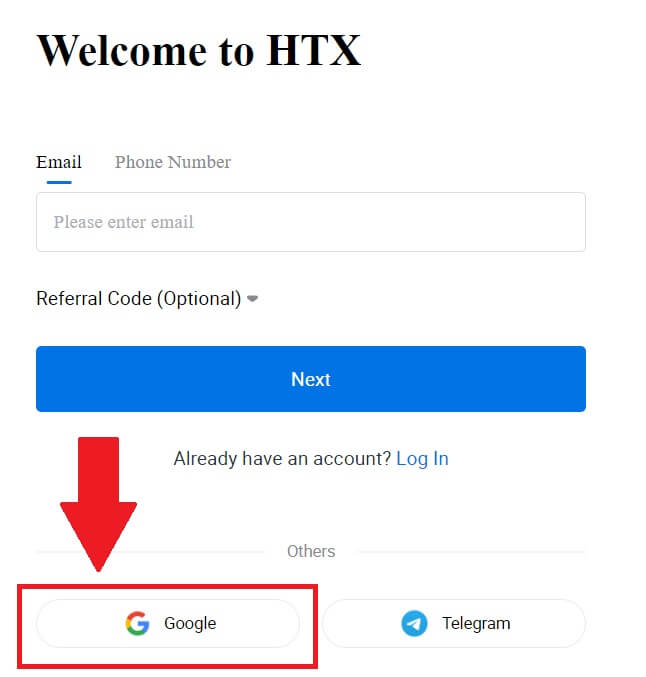
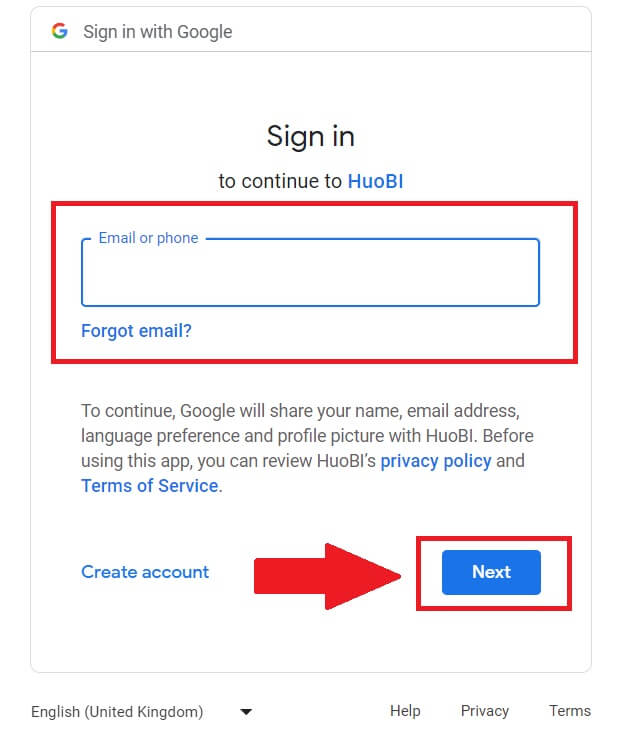
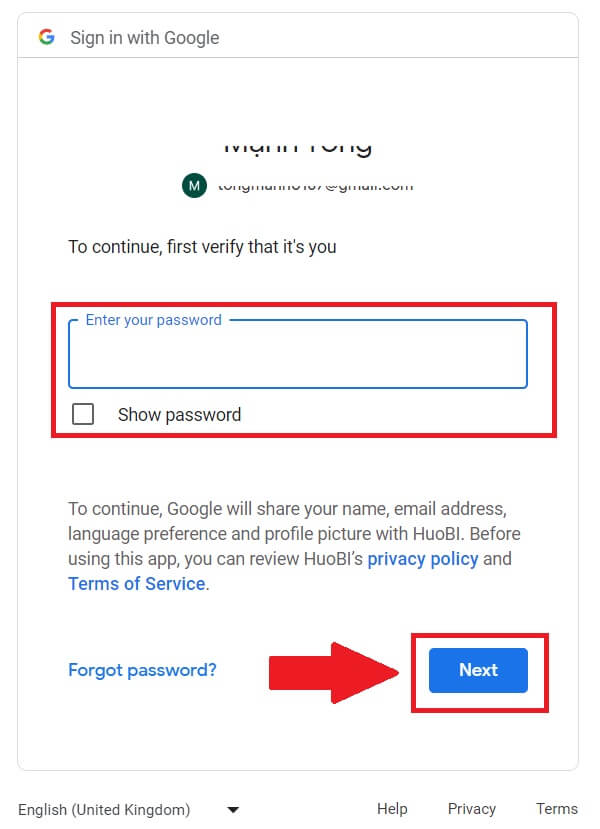
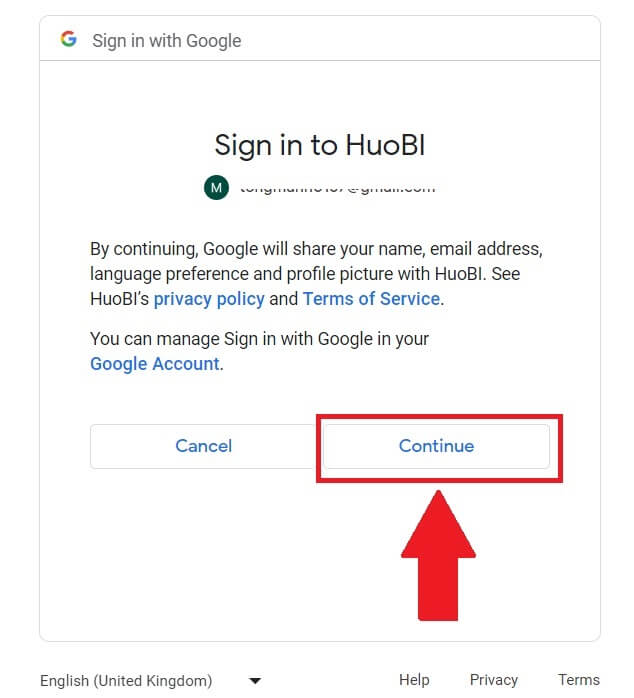
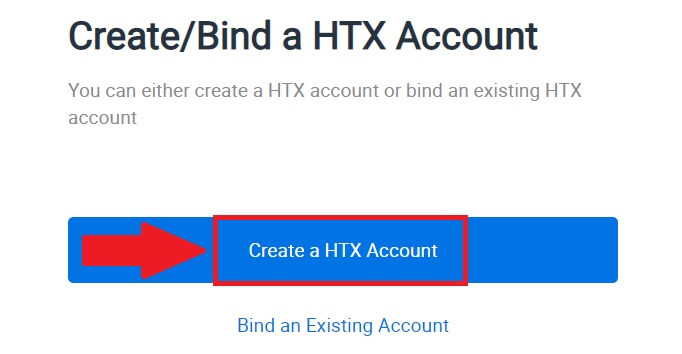
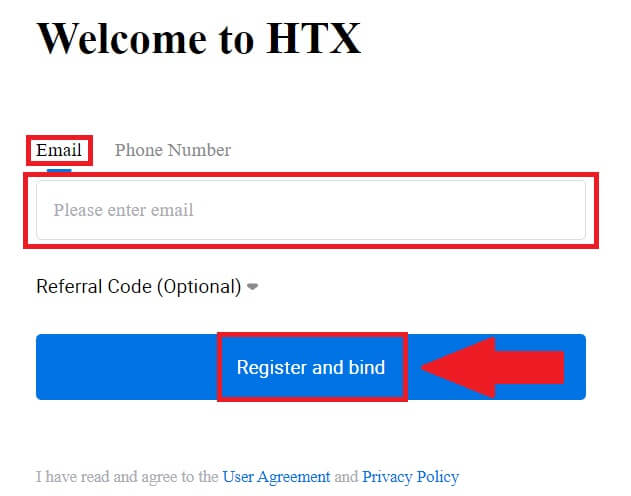
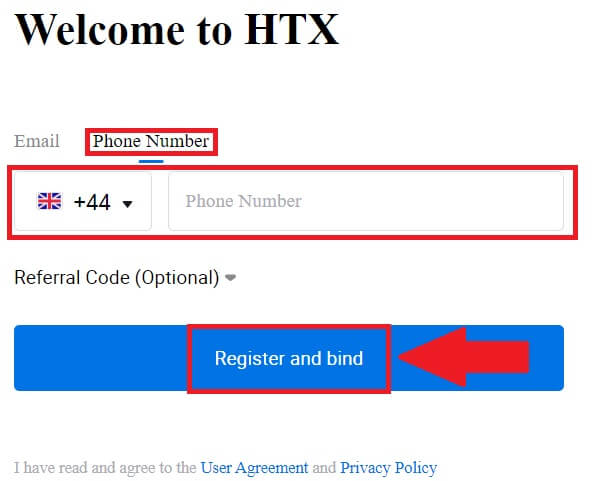
8. Электрондық поштаңызға немесе телефон нөміріңізге 6 саннан тұратын растау кодын аласыз. Кодты енгізіп, [Растау] түймесін басыңыз.
Егер растау кодын алмасаңыз, [Қайта жіберу] түймесін басыңыз . 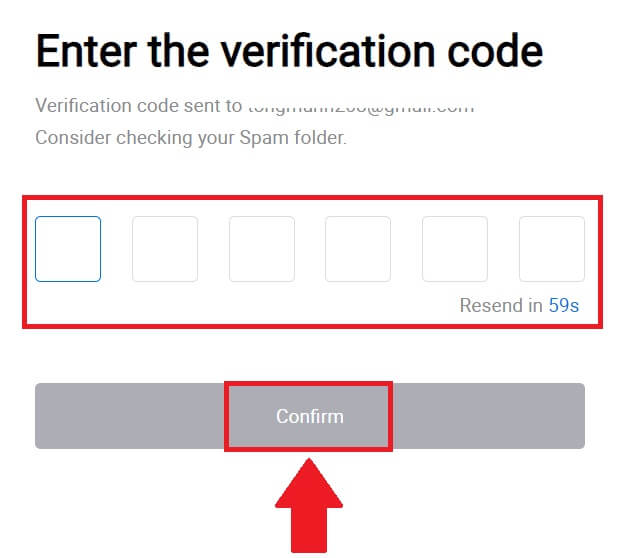
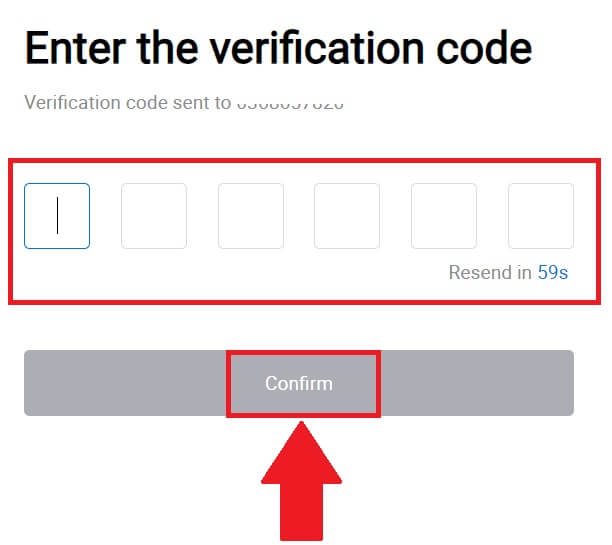
9. Тіркелгіңізге қауіпсіз құпия сөз жасаңыз және [HTX Journey бастау] түймесін басыңыз.
Ескерту:
- Құпия сөзіңізде кемінде 8 таңба болуы керек.
- Төмендегілердің кем дегенде 2-сі : сандар, алфавит әріптері және арнайы таңбалар.
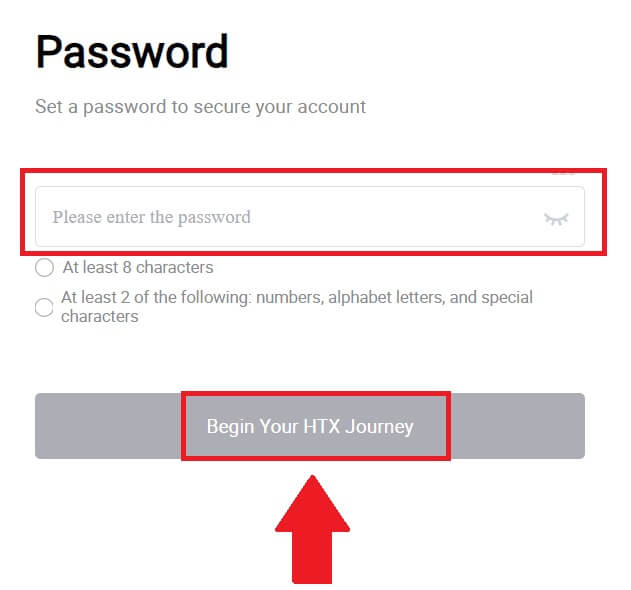
10. Құттықтаймыз! Сіз Google арқылы HTX жүйесінде сәтті тіркелдіңіз. 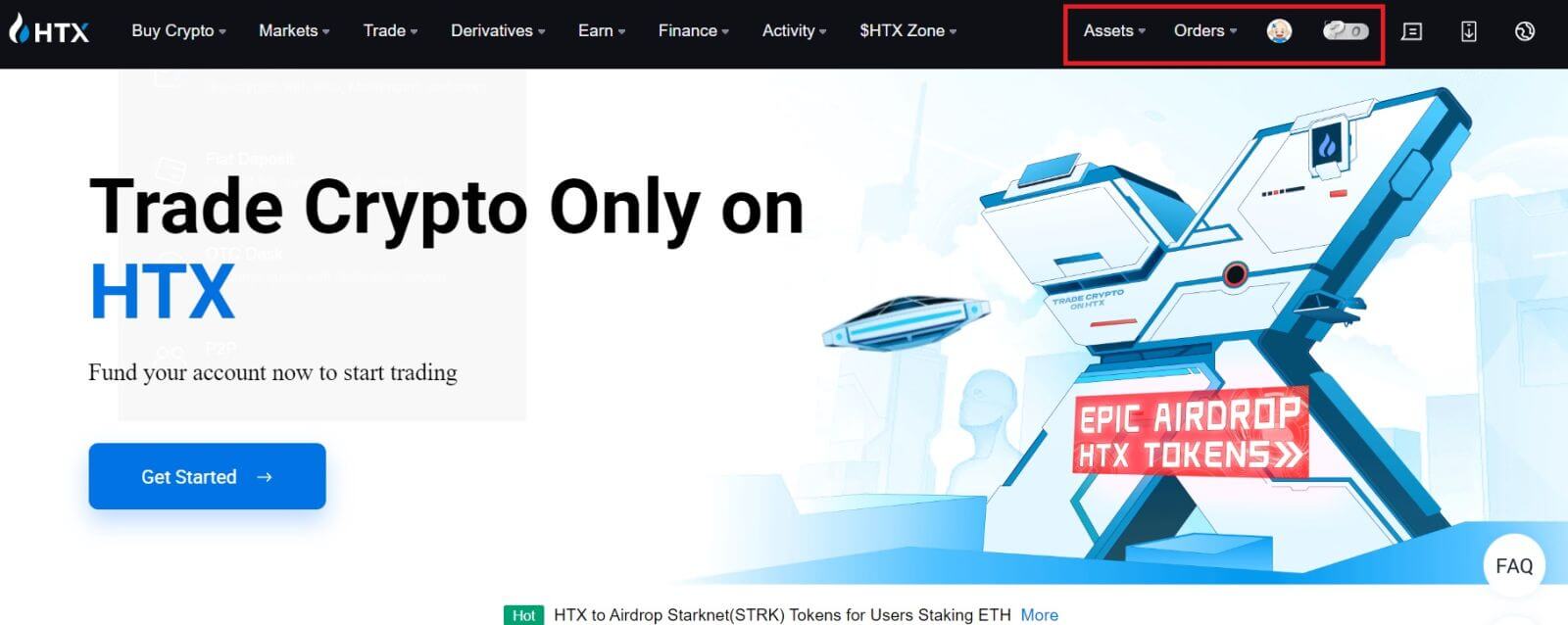
Telegram арқылы HTX жүйесінде тіркелгіні қалай тіркеуге болады
1. HTX веб-сайтына өтіп , [Тіркелу] немесе [Қазір тіркелу] түймесін басыңыз . 2. [Telegram]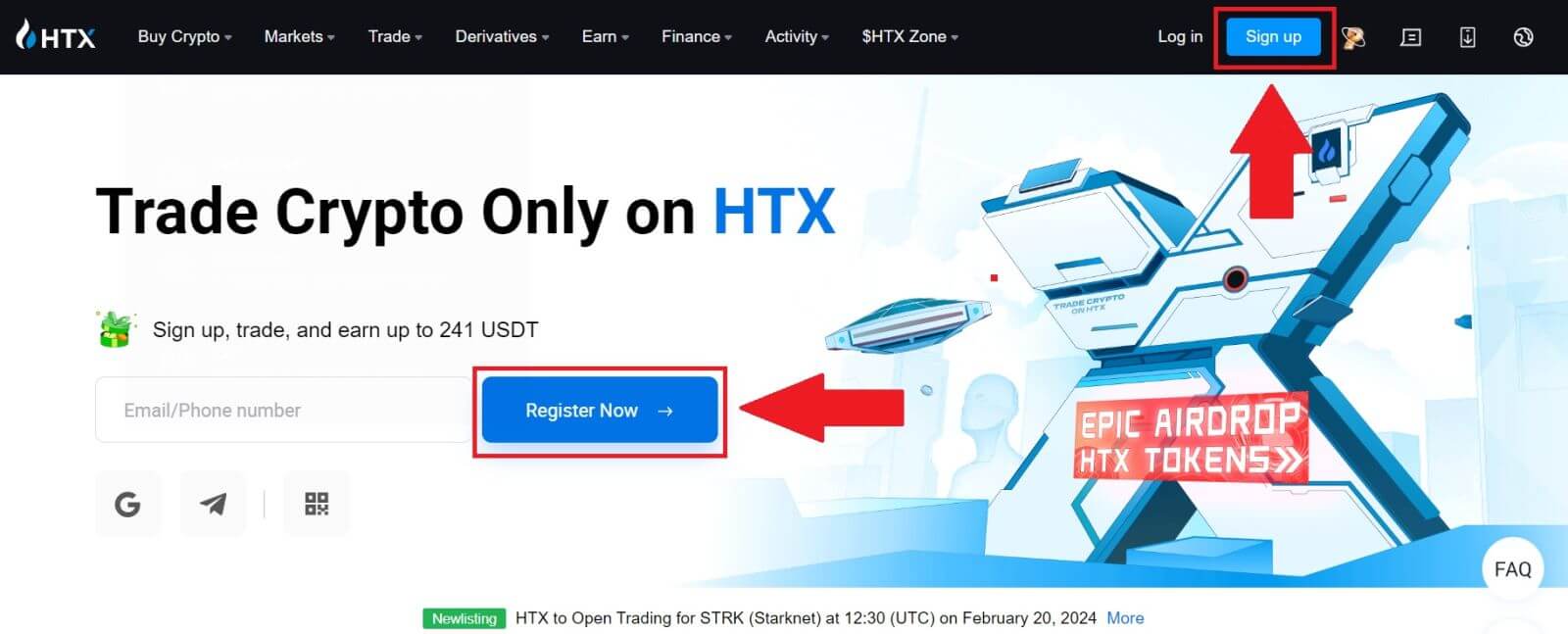
түймесін басыңыз . 3. Қалқымалы терезе пайда болады. HTX жүйесіне тіркелу үшін телефон нөміріңізді енгізіп , [КЕЛЕСІ] түймесін басыңыз. 4. Сұранысты Telegram қолданбасында аласыз. Бұл сұрауды растаңыз. 5. Telegram тіркелгі деректерін пайдаланып HTX жүйесіне тіркелуді жалғастыру үшін [ҚАБЫЛДАУ] түймесін басыңыз .
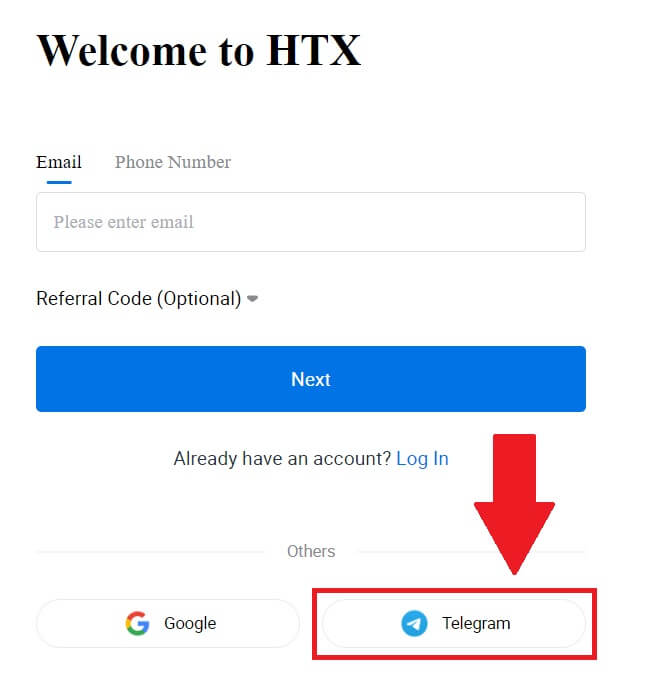
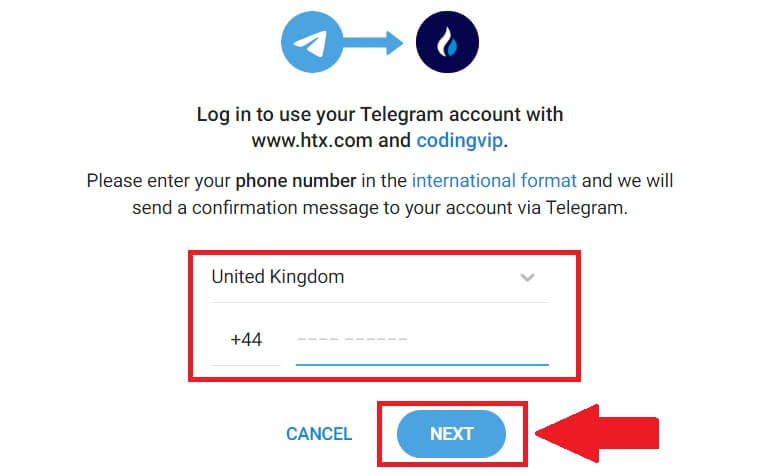
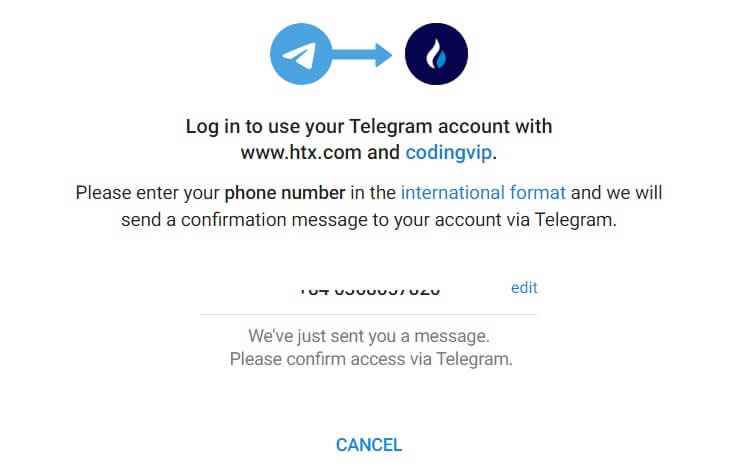
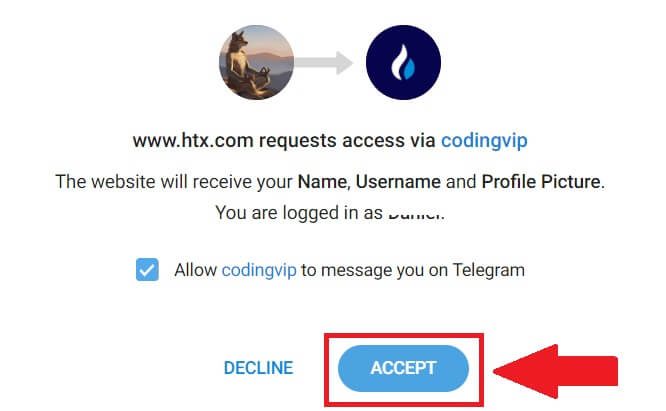
6. Жалғастыру үшін [HTX тіркелгісін жасау] түймесін басыңыз . 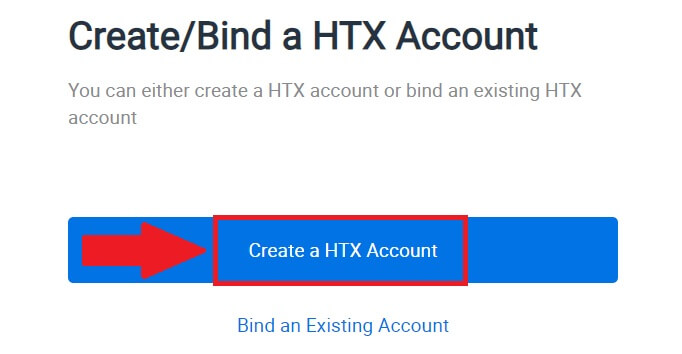
7. [Электрондық пошта] немесе [Телефон нөмірі] опциясын таңдап , электрондық пошта мекенжайын немесе телефон нөмірін енгізіңіз. Содан кейін [Тіркеу және байланыстыру] түймесін басыңыз .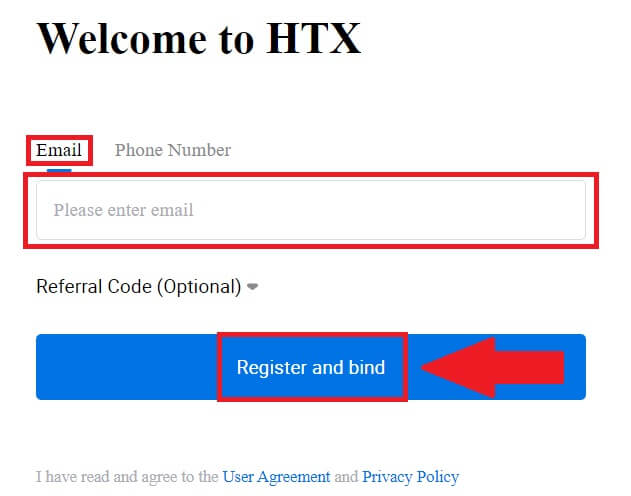
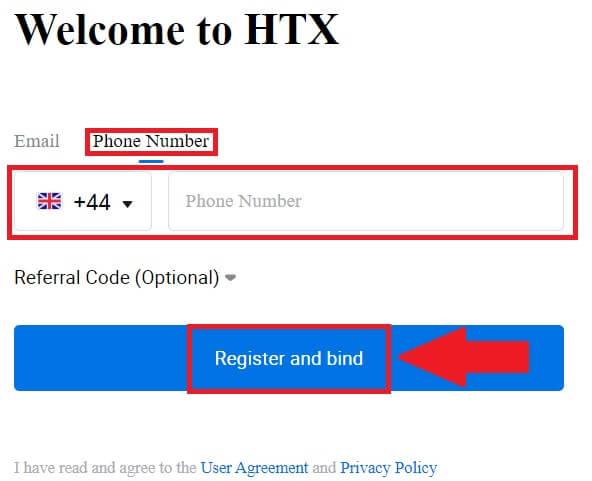
8. Электрондық поштаңызға немесе телефон нөміріңізге 6 саннан тұратын растау кодын аласыз. Кодты енгізіп, [Растау] түймесін басыңыз.
Егер растау кодын алмасаңыз, [Қайта жіберу] түймесін басыңыз . 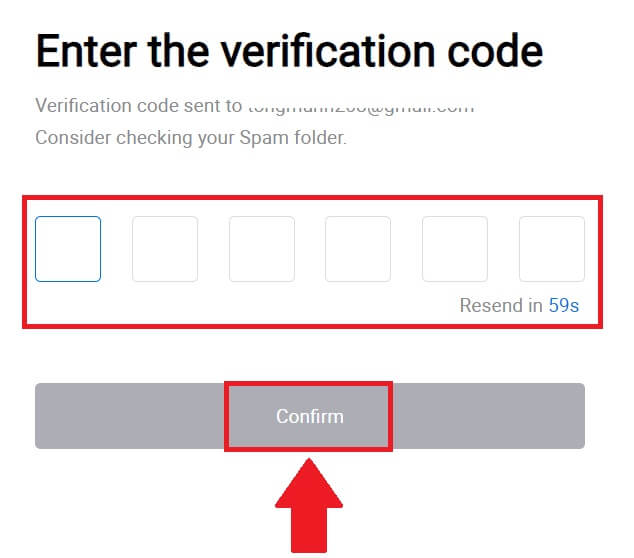
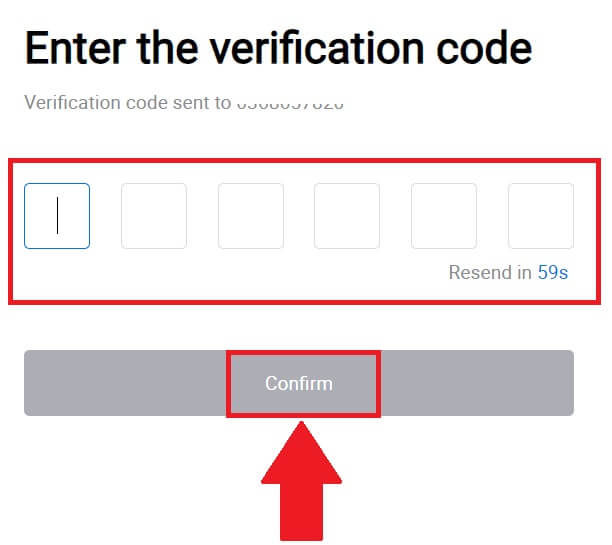
9. Тіркелгіңізге қауіпсіз құпия сөз жасаңыз және [HTX Journey бастау] түймесін басыңыз.
Ескерту:
- Құпия сөзіңізде кемінде 8 таңба болуы керек.
- Төмендегілердің кем дегенде 2-сі : сандар, алфавит әріптері және арнайы таңбалар.
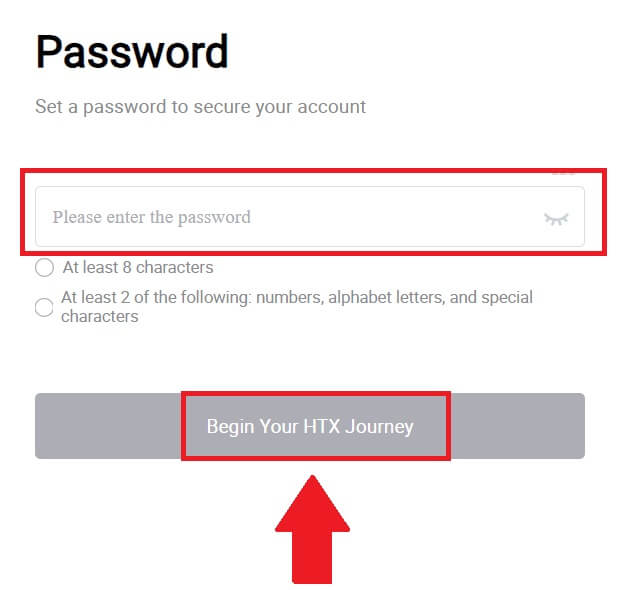 10. Құттықтаймыз! Сіз Telegram арқылы HTX жүйесінде сәтті тіркелдіңіз.
10. Құттықтаймыз! Сіз Telegram арқылы HTX жүйесінде сәтті тіркелдіңіз. 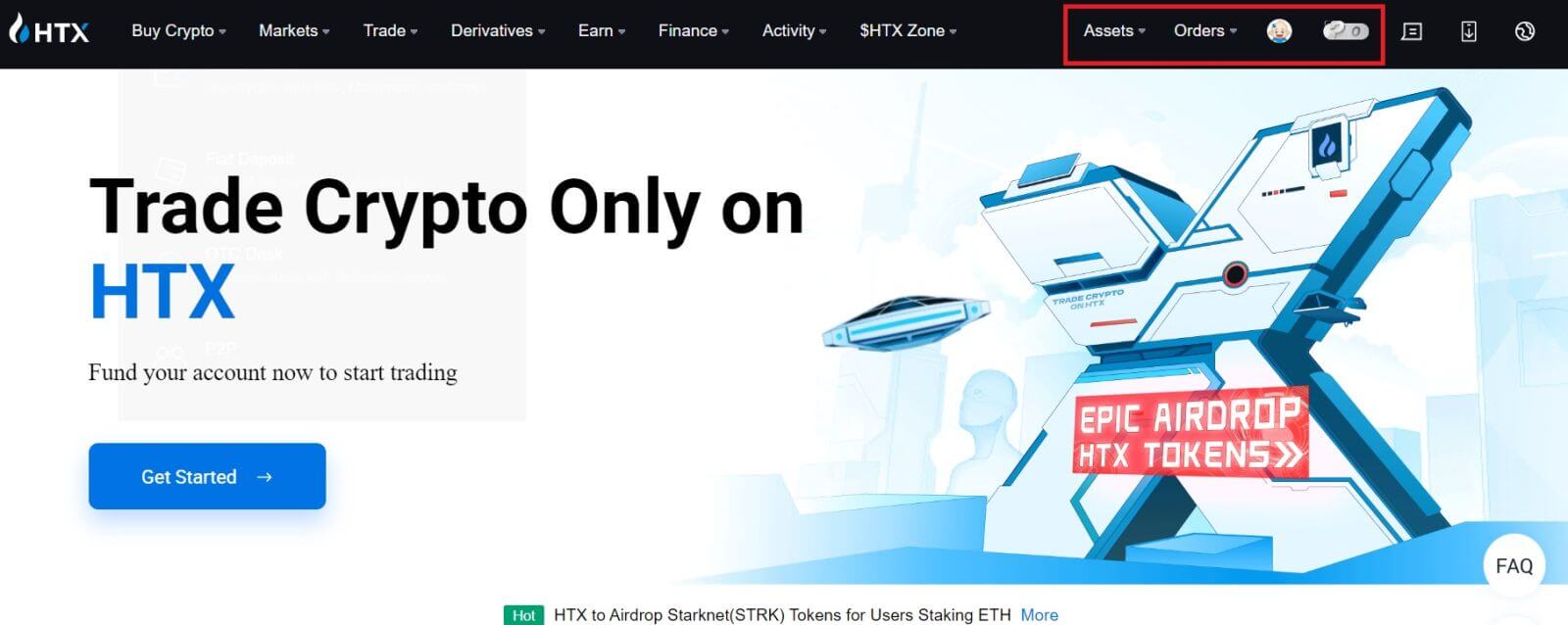
HTX қолданбасында тіркелгіні қалай тіркеуге болады
1. Сауда үшін тіркелгі жасау үшін Google Play Store немесе App Store дүкенінен HTX қолданбасын орнату қажет .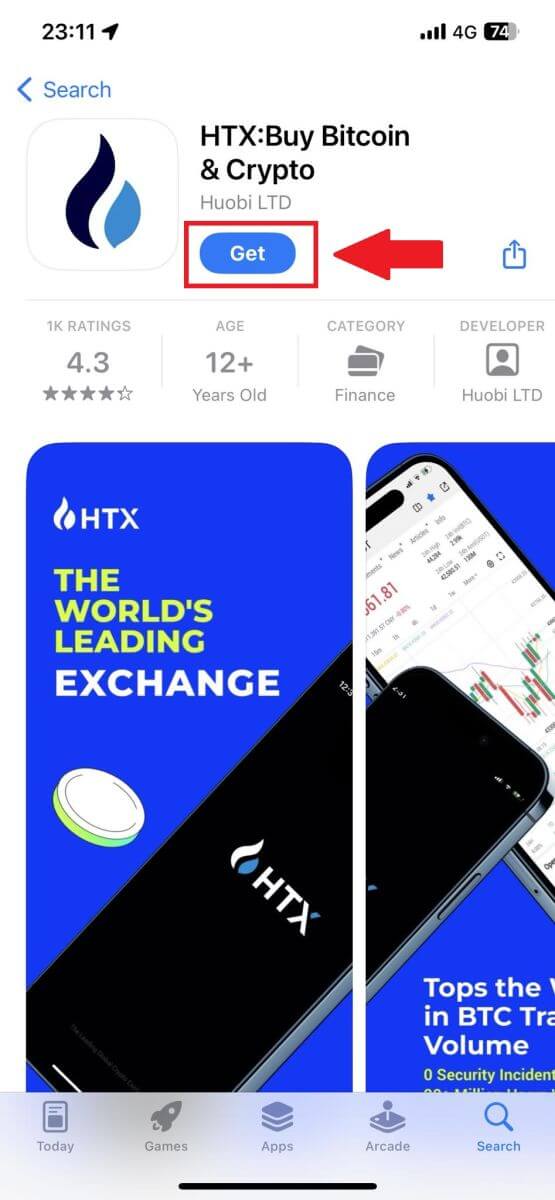
2. HTX қолданбасын ашып, [Кіру/Тіркеу] түймесін түртіңіз .
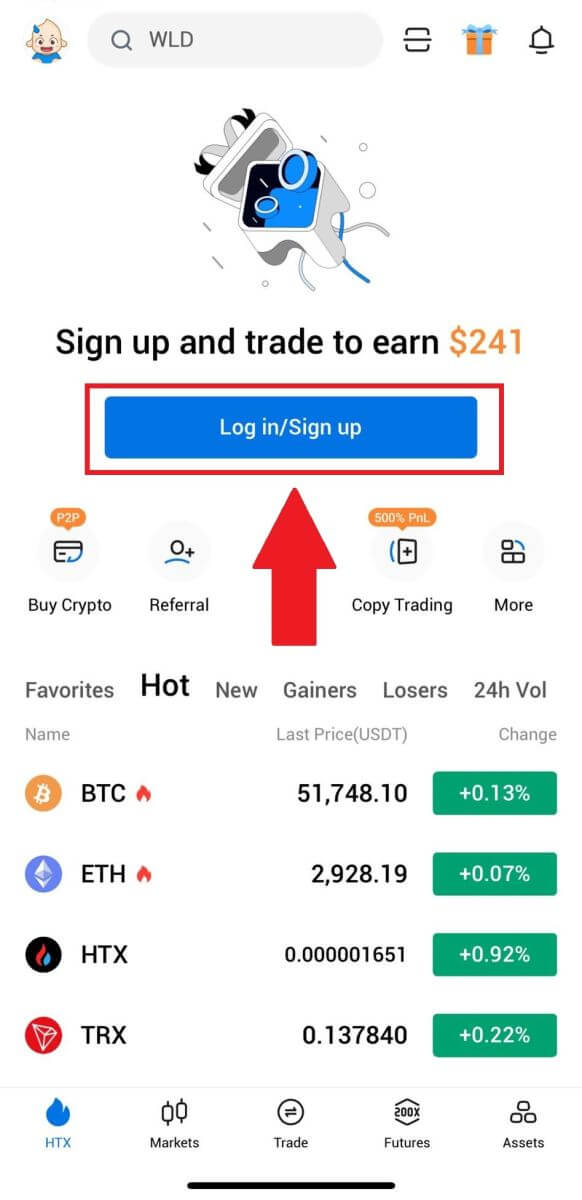
3. Электрондық пошта/ұялы телефон нөміріңізді енгізіп, [Келесі] түймесін басыңыз.
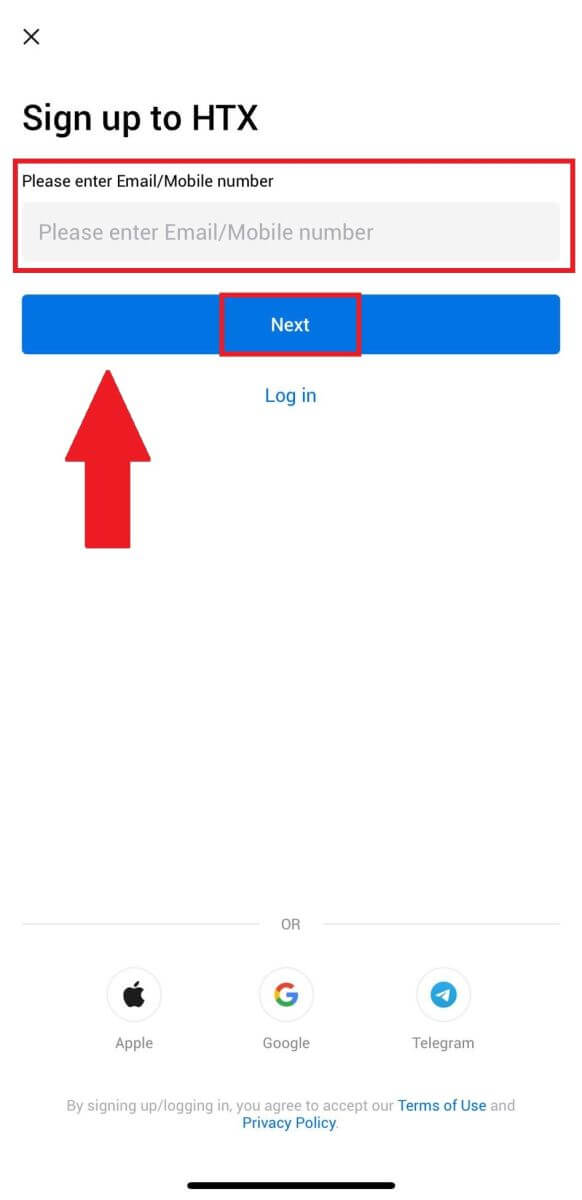
4. Электрондық поштаңызға немесе телефон нөміріңізге 6 таңбалы растау кодын аласыз. Жалғастыру үшін кодты енгізіңіз
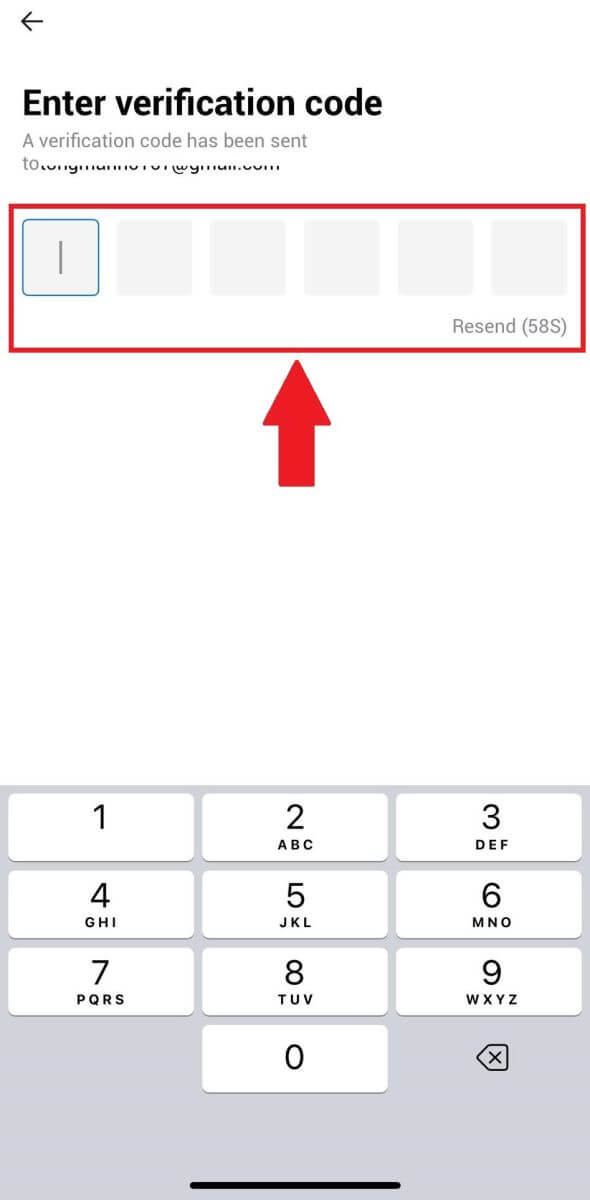
5. Тіркелгіңізге қауіпсіз құпия сөз жасаңыз және [Тіркеу аяқталды] түймесін басыңыз.
Ескерту:
- Құпия сөзіңізде кемінде 8 таңба болуы керек.
- Төмендегілердің кем дегенде 2-сі : сандар, алфавит әріптері және арнайы таңбалар.
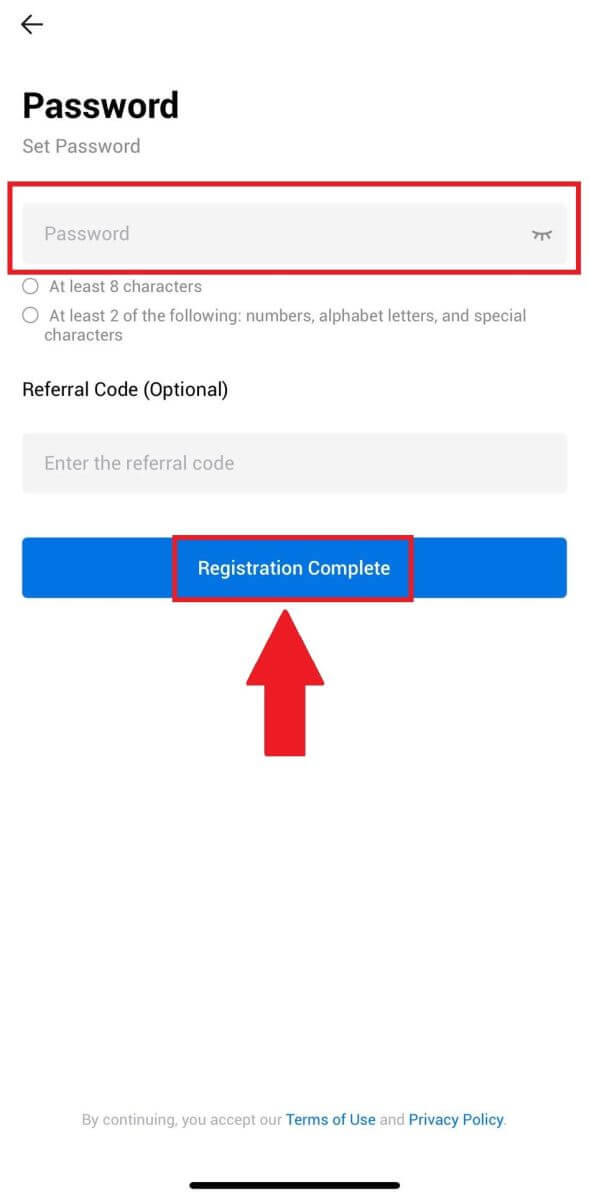
6. Құттықтаймыз, сіз HTX қолданбасында сәтті тіркелдіңіз.
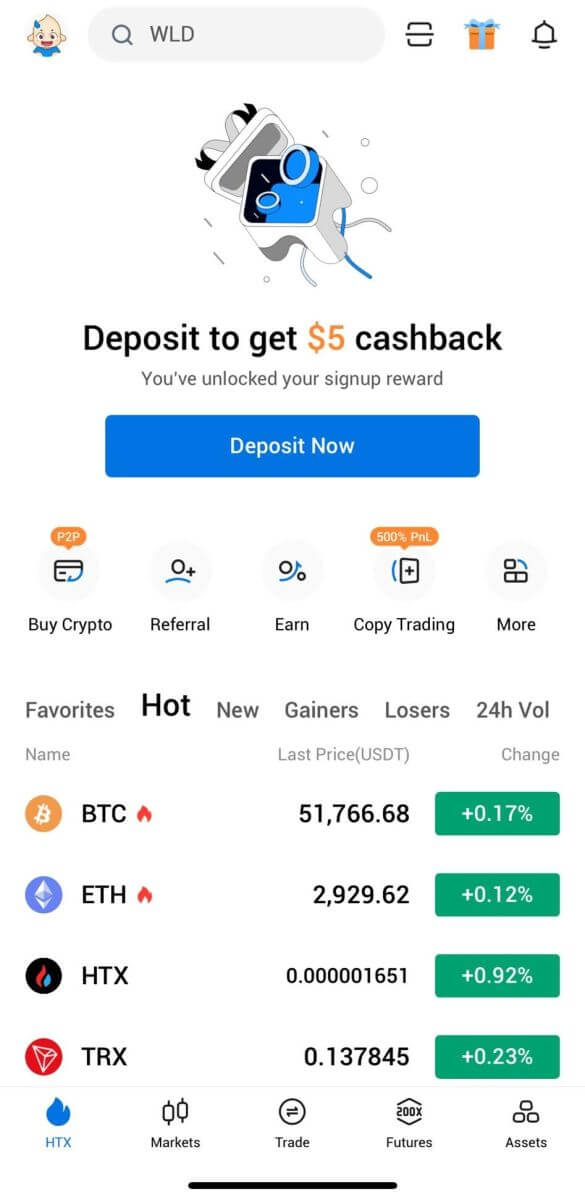
Немесе басқа әдістерді пайдаланып HTX қолданбасында тіркелуге болады.
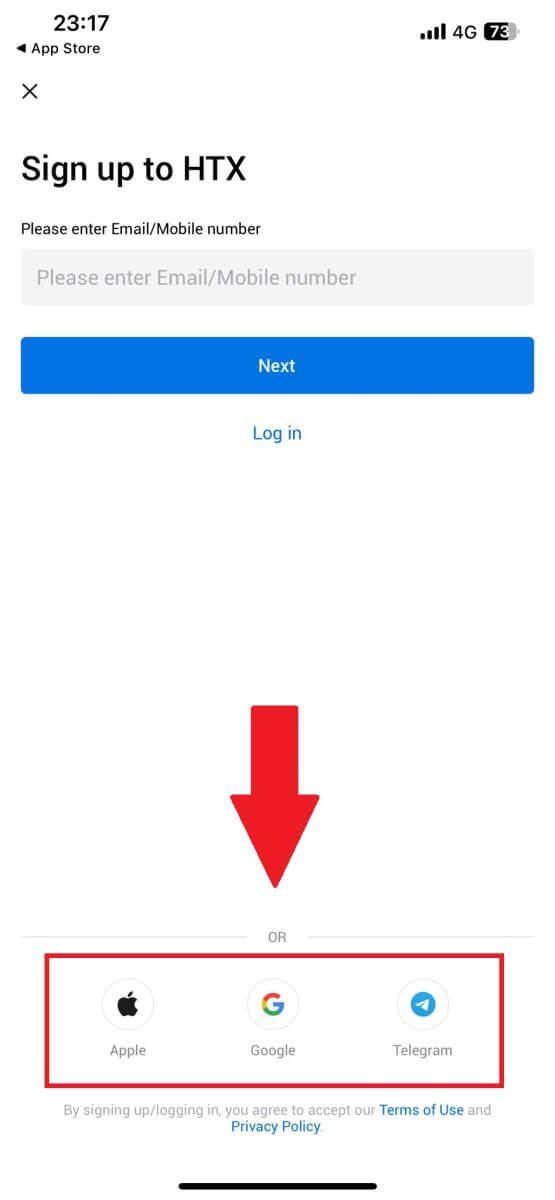
Жиі қойылатын сұрақтар (ЖҚС)
Неліктен мен HTX-тен электрондық хаттарды ала алмаймын?
HTX-тен жіберілген электрондық хаттарды алмасаңыз, электрондық пошта параметрлерін тексеру үшін төмендегі нұсқауларды орындаңыз:Сіз HTX тіркелгіңізге тіркелген электрондық пошта мекенжайына кірдіңіз бе? Кейде сіз құрылғыңыздағы электрондық поштаңыздан шығып, сондықтан HTX электрондық пошталарын көре алмайсыз. Жүйеге кіріп, жаңартыңыз.
Электрондық поштаңыздың спам қалтасын тексердіңіз бе? Электрондық пошта қызметінің провайдері HTX электрондық пошталарын спам қалтасына итеріп жатқанын байқасаңыз, HTX электрондық пошта мекенжайларын ақ тізімге енгізу арқылы оларды «қауіпсіз» деп белгілеуге болады. Оны орнату үшін HTX электрондық пошталарын ақ тізімге енгізу жолын қараңыз.
Электрондық пошта клиентінің немесе қызмет провайдерінің функционалдығы қалыпты ма? Брандмауэр немесе антивирустық бағдарлама қауіпсіздік қақтығыстарын тудырмайтынына көз жеткізу үшін электрондық пошта серверінің параметрлерін тексеруге болады.
Сіздің кіріс жәшігіңіз электрондық пошталарға толы ма? Шектеуге жеткен болсаңыз, электрондық хаттарды жіберу немесе қабылдау мүмкін болмайды. Жаңа электрондық хаттарға орын босату үшін ескілерінің кейбірін жоюға болады.
Мүмкін болса, Gmail, Outlook және т.б. сияқты жалпы электрондық пошта мекенжайларын пайдаланып тіркеліңіз.
Мен SMS растау кодтарын қалай ала алмаймын?
HTX әрқашан SMS аутентификация аясын кеңейту арқылы пайдаланушы тәжірибесін жақсарту үшін жұмыс істейді. Дегенмен, кейбір елдер мен аймақтарға қазір қолдау көрсетілмейді. SMS аутентификациясын қоса алмасаңыз, орналасқан жеріңіз қамтылғанын білу үшін біздің ғаламдық SMS қамту тізімін тексеріңіз. Орналасқан жеріңіз тізімде жоқ болса, Google аутентификациясын негізгі екі факторлы аутентификация ретінде пайдаланыңыз.
Егер сіз SMS аутентификациясын іске қосқаннан кейін де SMS кодтарын әлі ала алмасаңыз немесе қазіргі уақытта біздің ғаламдық SMS қамту тізімі қамтылған елде немесе аймақта тұрсаңыз, келесі әрекеттерді орындау қажет:
- Мобильді құрылғыда күшті желі сигналы бар екеніне көз жеткізіңіз.
- Телефоныңыздағы кез келген қоңырауды блоктауды, брандмауэрді, антивирусты және/немесе қоңырау шалушы бағдарламаларын өшіріңіз, бұл біздің SMS код нөміріміздің жұмыс істеуіне кедергі келтіруі мүмкін.
- Телефоныңызды қайта қосыңыз.
- Оның орнына дауыспен растауды қолданып көріңіз.
HTX жүйесінде электрондық пошта тіркелгісін қалай өзгертуге болады?
1. HTX веб-сайтына өтіп , профиль белгішесін басыңыз. 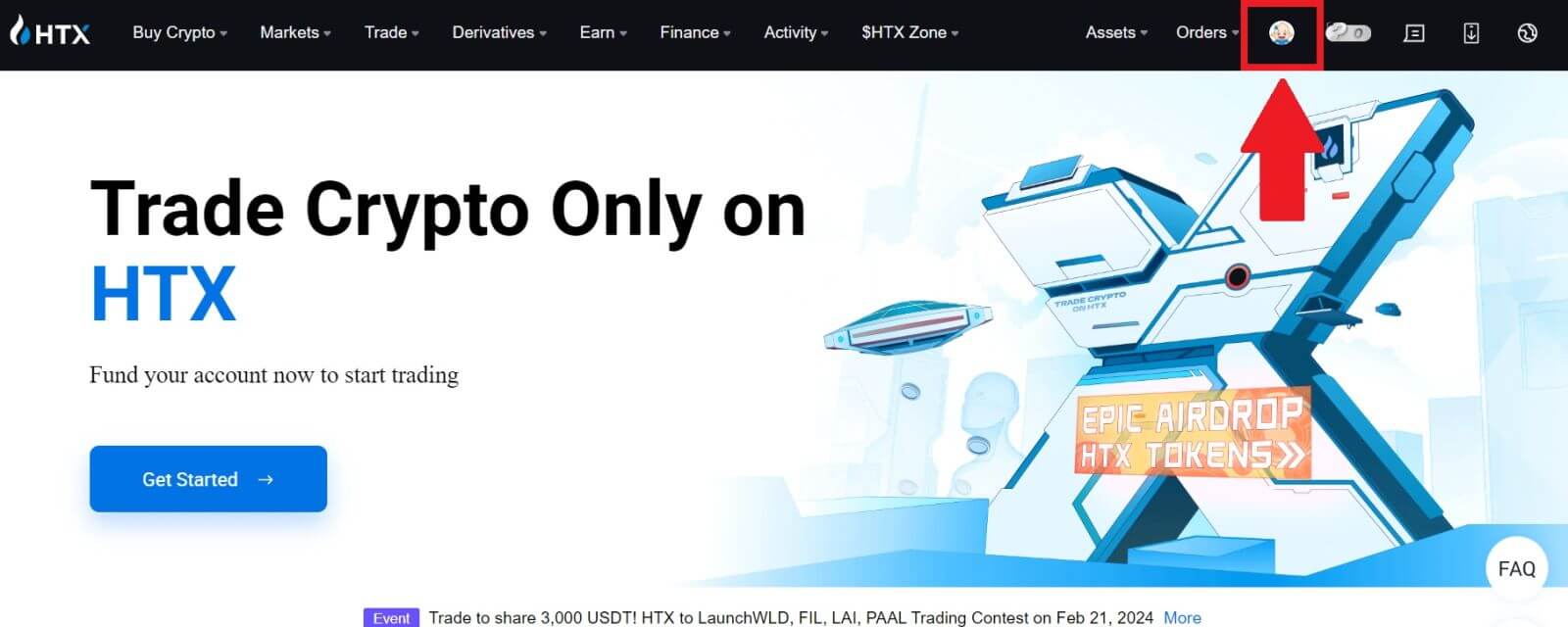
2. Электрондық пошта бөлімінде [Электрондық пошта мекенжайын өзгерту] түймесін басыңыз. 3. [Тексеруді алу]
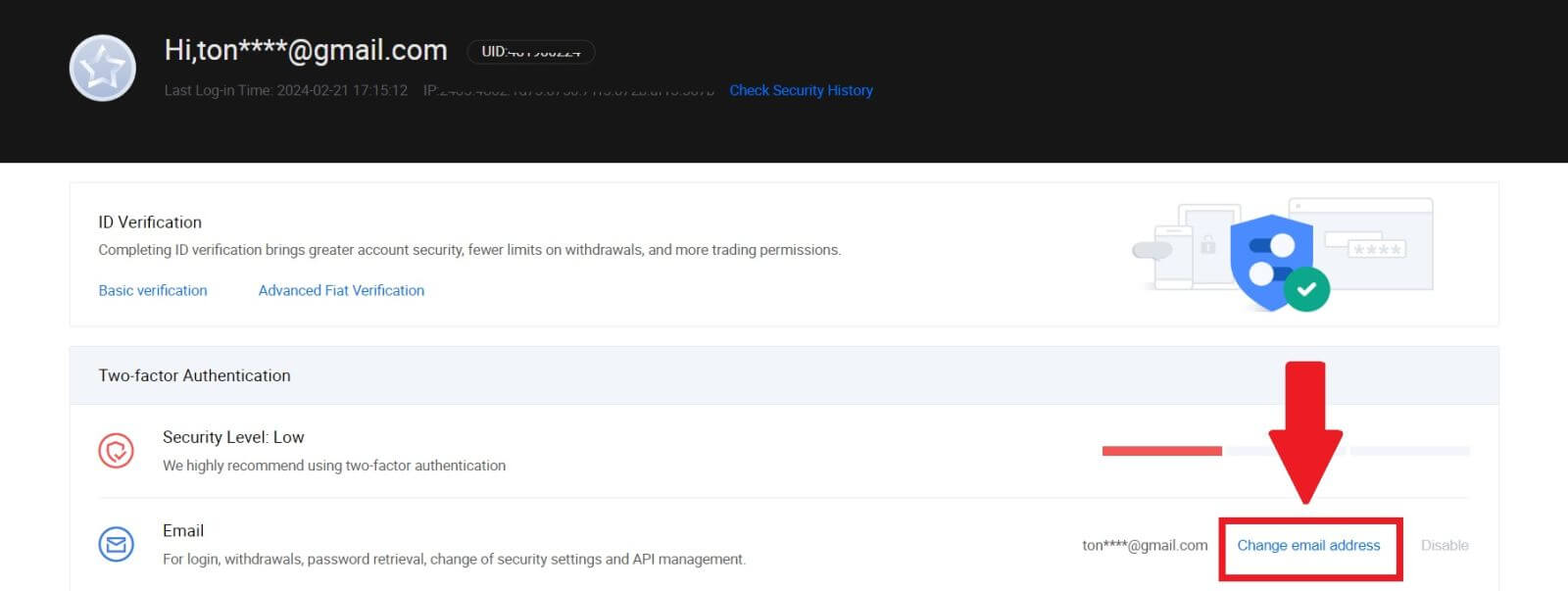
түймесін басу арқылы электрондық поштаны растау кодын енгізіңіз . Содан кейін жалғастыру үшін [Растау] түймесін басыңыз . 4. Жаңа электрондық поштаны және жаңа электрондық поштаны растау кодын енгізіп, [Растау] түймесін басыңыз. Осыдан кейін сіз электрондық поштаңызды сәтті өзгерттіңіз. Ескерту:
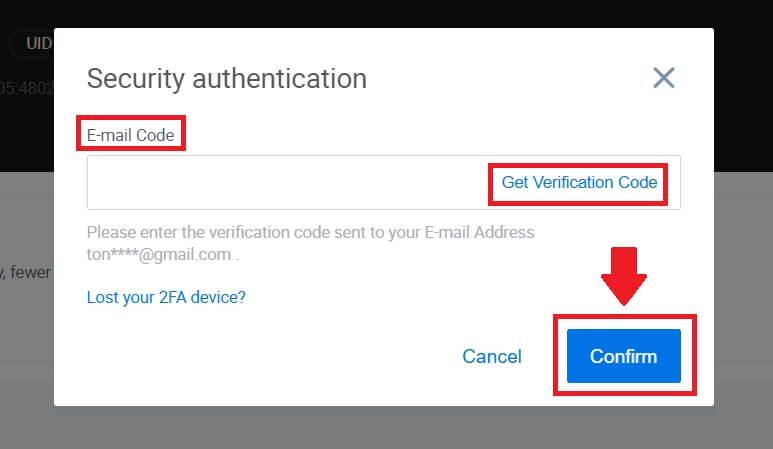
- Электрондық пошта мекенжайын өзгерткеннен кейін жүйеге қайта кіру қажет.
- Есептік жазбаңыздың қауіпсіздігі үшін электрондық пошта мекенжайын өзгерткеннен кейін ақшаны алу 24 сағатқа уақытша тоқтатылады.
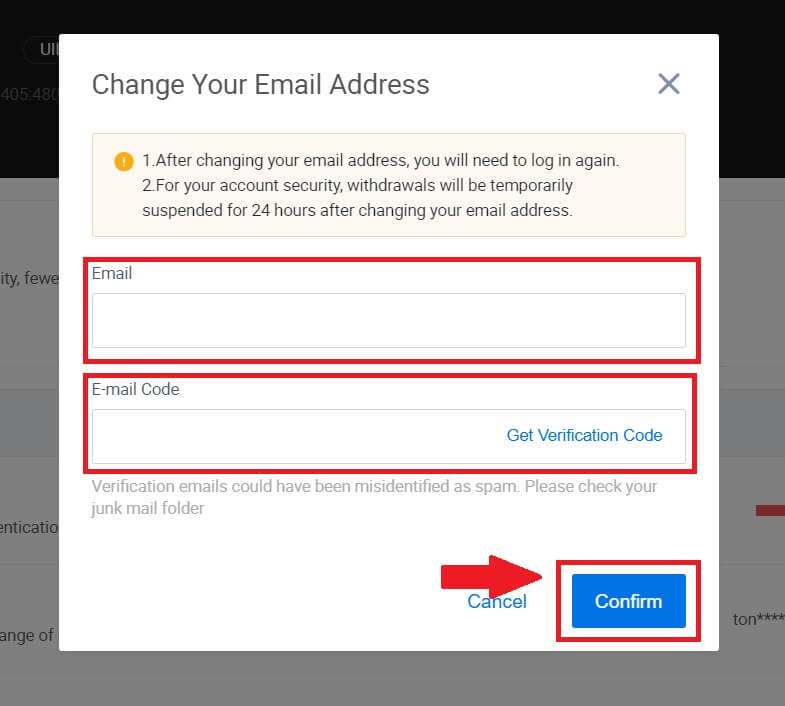
HTX жүйесінде ақшаны қалай алуға болады
HTX жүйесінде әмиян балансы арқылы криптоны қалай сатуға болады
HTX арқылы Wallet балансы арқылы крипто сатыңыз (веб-сайт)
1. HTX жүйесіне кіріп , [Крипто сатып алу] түймесін басып, [Жылдам сауда] опциясын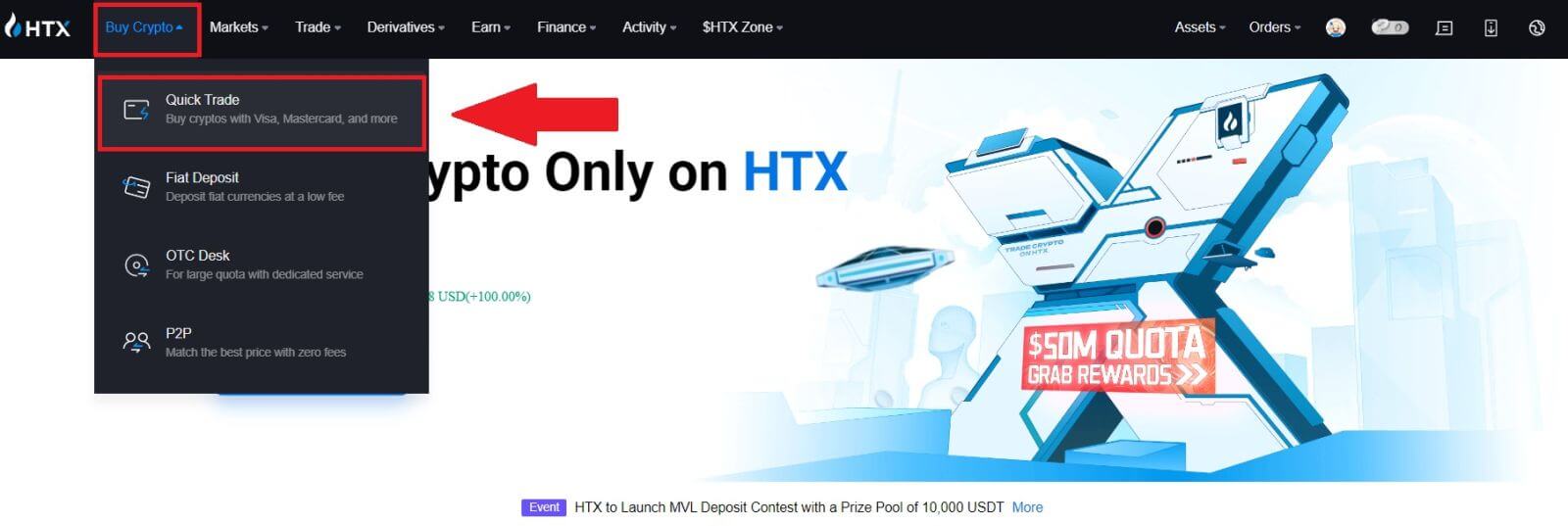 таңдаңыз . 2. Сатып алудан сатуға ауыстыру үшін осы жерді басыңыз .
таңдаңыз . 2. Сатып алудан сатуға ауыстыру үшін осы жерді басыңыз .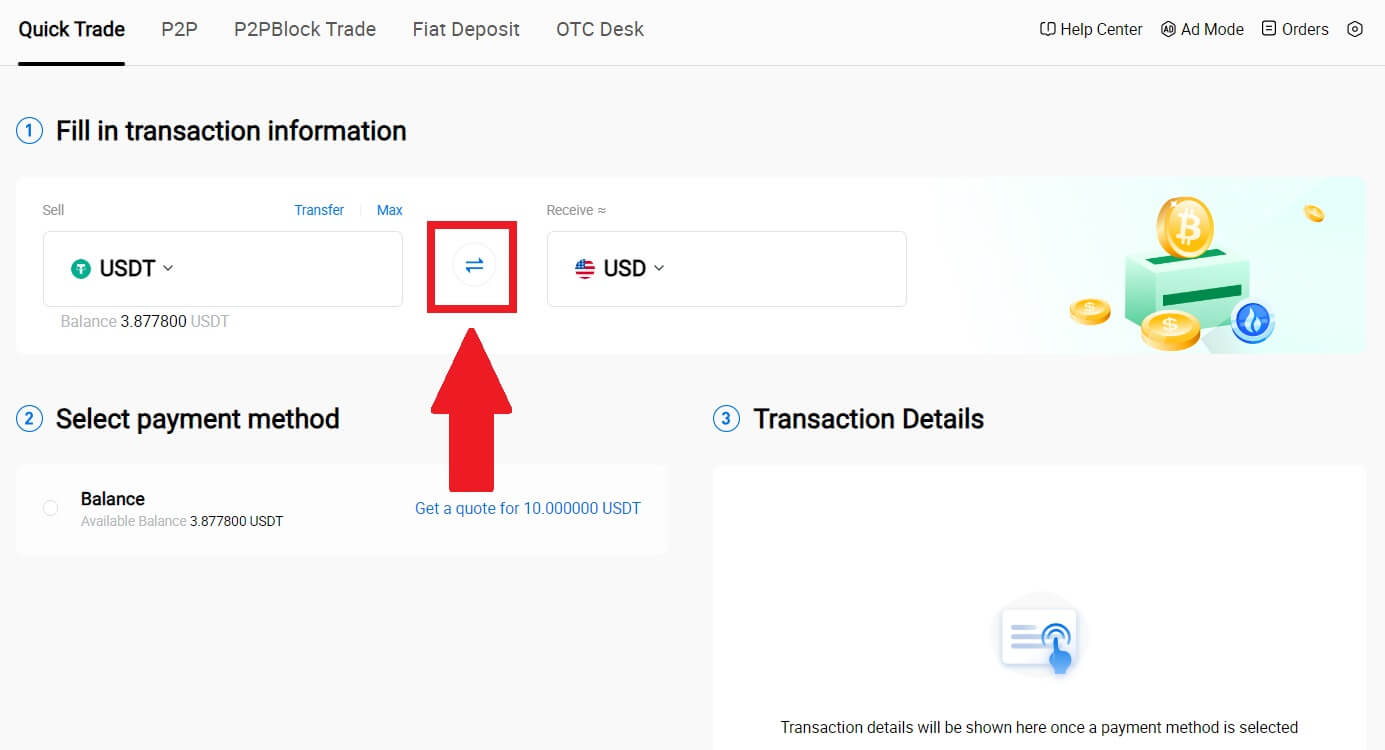
3. Сатқыңыз келетін таңбалауышты және алғыңыз келетін фиат валютасын таңдаңыз. Қажетті сатып алу сомасын немесе санын енгізіңіз.
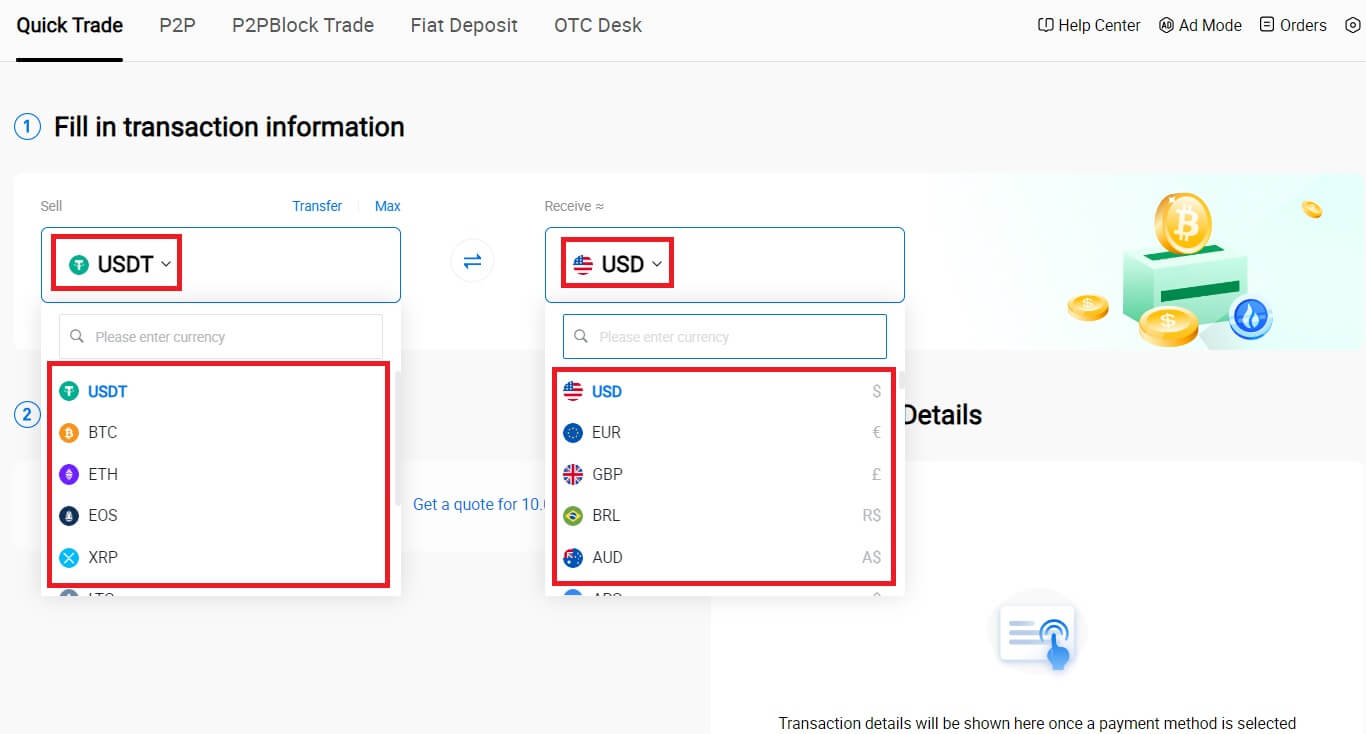
4. Төлем әдісі ретінде [Әмиян балансы] опциясын таңдаңыз.
Осыдан кейін транзакция туралы ақпаратты екі рет тексеріңіз. Барлығы дұрыс болса, [Сату...] түймесін басыңыз .
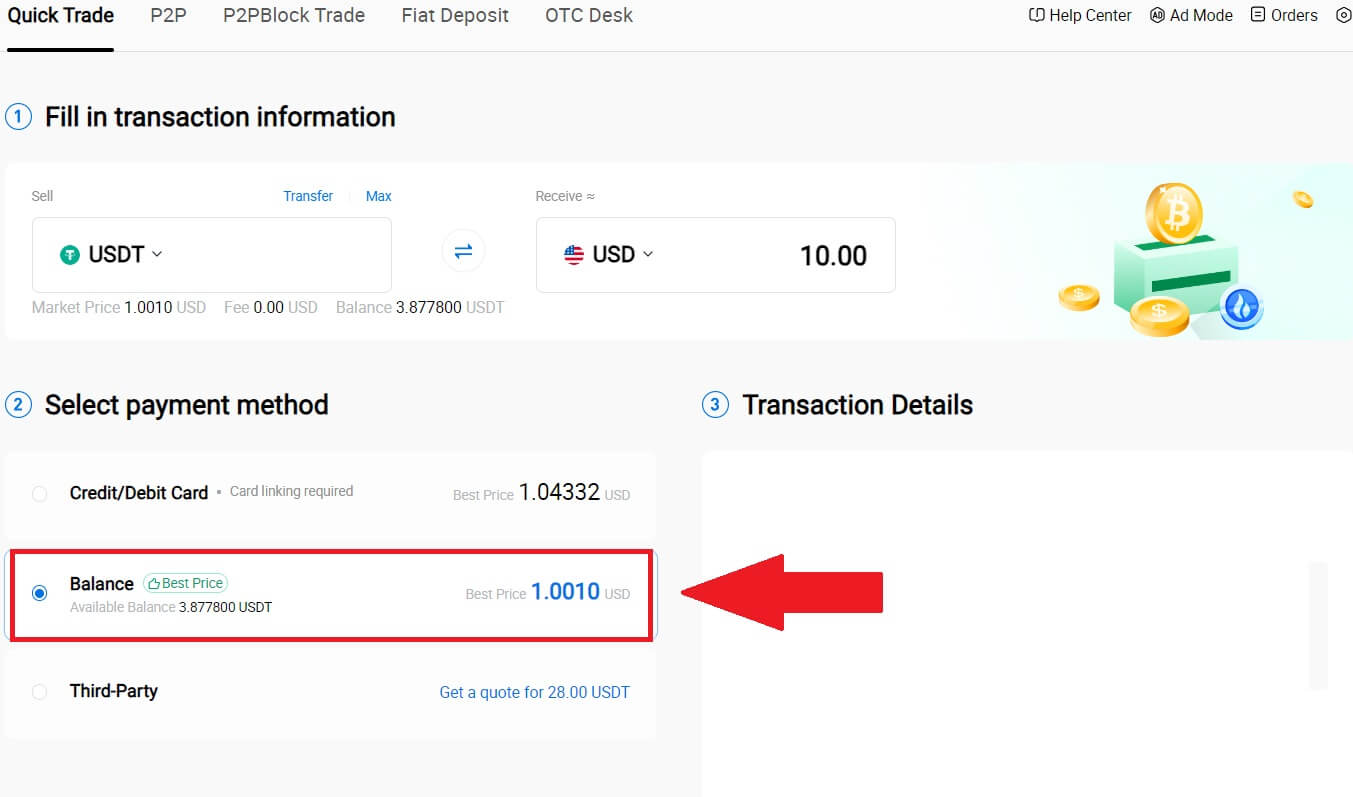
5. Транзакцияны аяқтау үшін бір сәт күтіңіз. Осыдан кейін сіз HTX арқылы крипто-сатуды сәтті жүзеге асырдыңыз.
HTX жүйесінде Wallet балансы арқылы крипто сату (қолданба)
1. HTX қолданбасына кіріп , [Crypto сатып алу] түймесін басыңыз.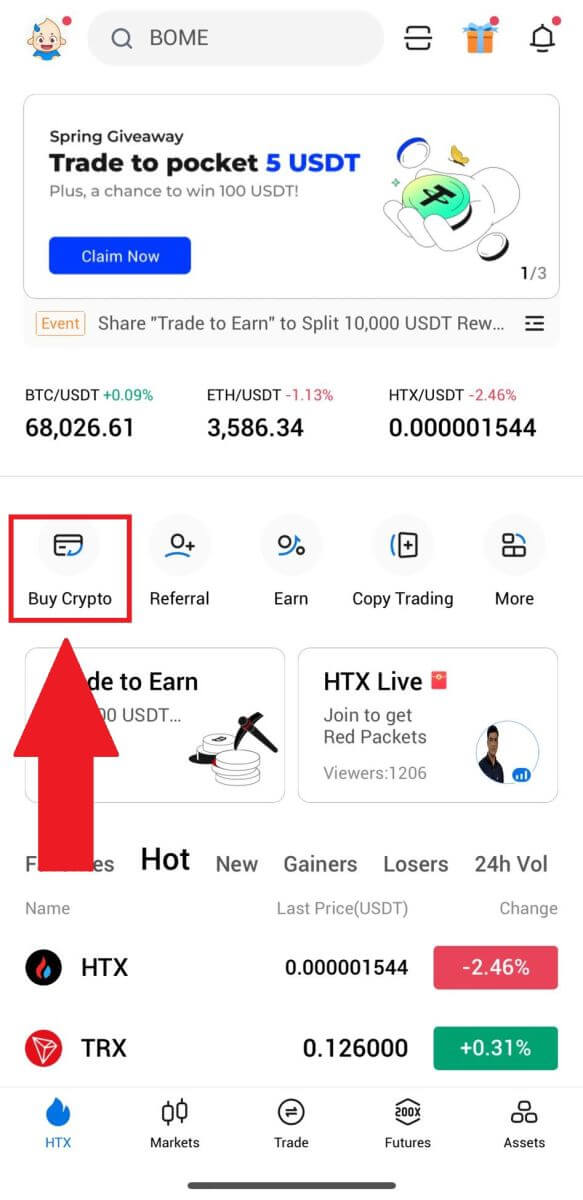
2. [Жылдам сауда] опциясын таңдап, Сатып алудан сатуға ауысыңыз . 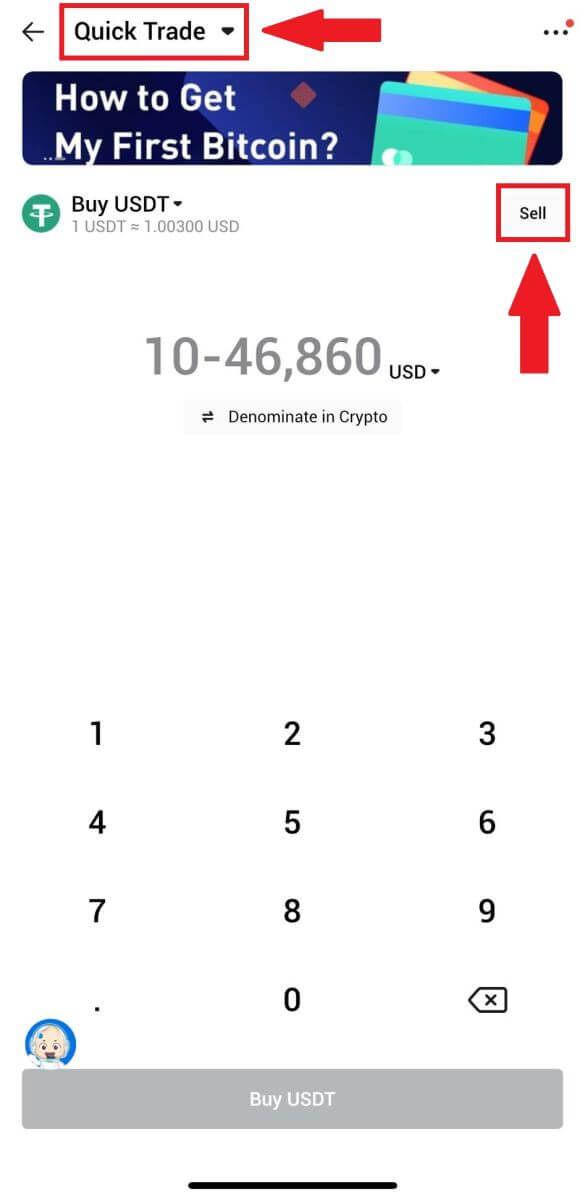
3. Сатқыңыз келетін таңбалауышты таңдаңыз, алғыңыз келетін фиат валютасын таңдаңыз және соманы енгізіңіз. Мұнда біз мысал ретінде USDT аламыз.
Содан кейін [USDT сату] түймесін басыңыз . 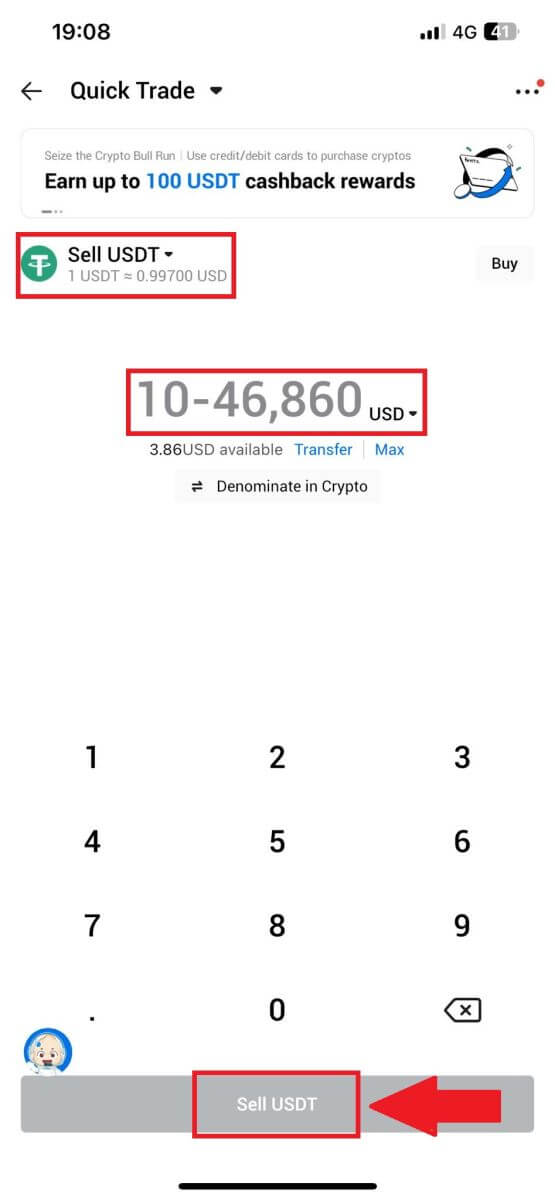
4. Төлем әдісі ретінде [Әмиян балансы] опциясын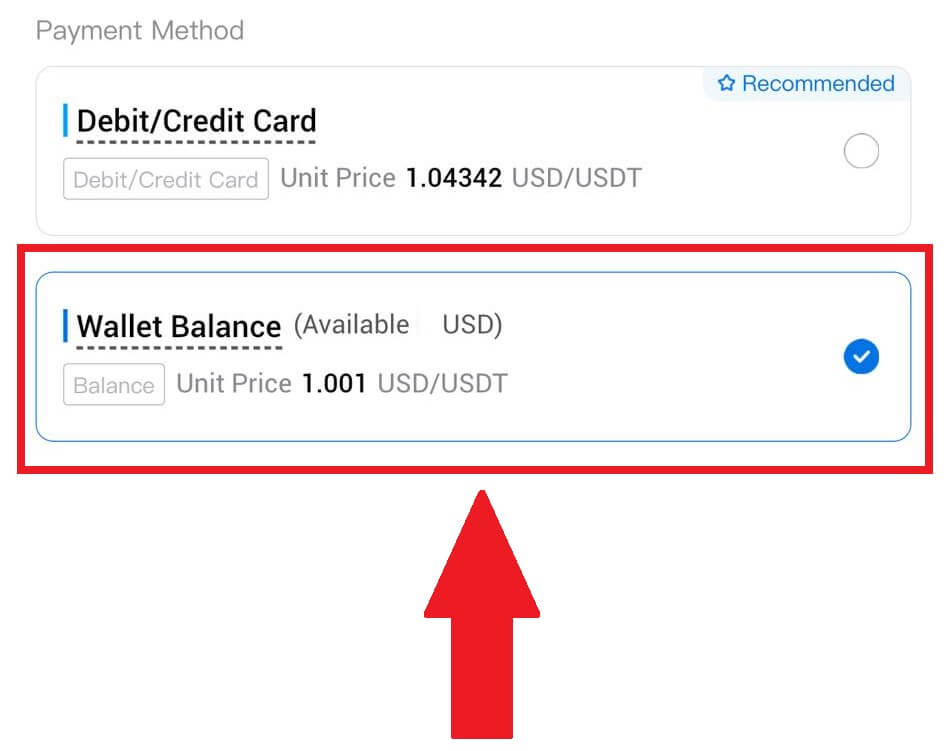
таңдаңыз.
5. Транзакцияны аяқтау үшін бір сәт күтіңіз. Осыдан кейін сіз HTX арқылы крипто сәтті сатылды.
HTX жүйесінде P2P арқылы криптоны қалай сатуға болады
HTX арқылы P2P арқылы крипто сатыңыз (веб-сайт)
1. HTX жүйесіне кіріп , [Крипто сатып алу] түймесін басып, [P2P]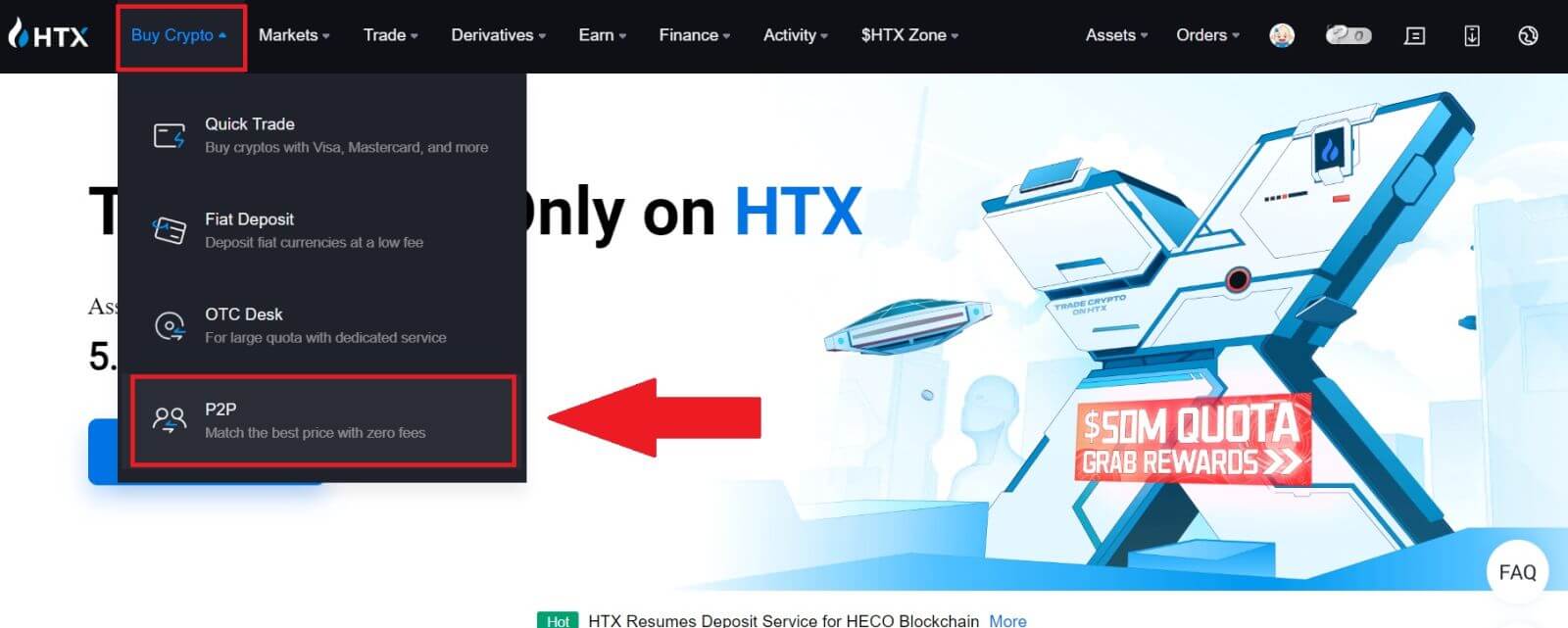 таңдаңыз .
таңдаңыз .
2. Транзакция бетінде сатқыңыз келетін фиат валютасы мен криптоны таңдап, сауда жасағыңыз келетін сатушыны таңдап, [Сату] түймесін басыңыз. 3. 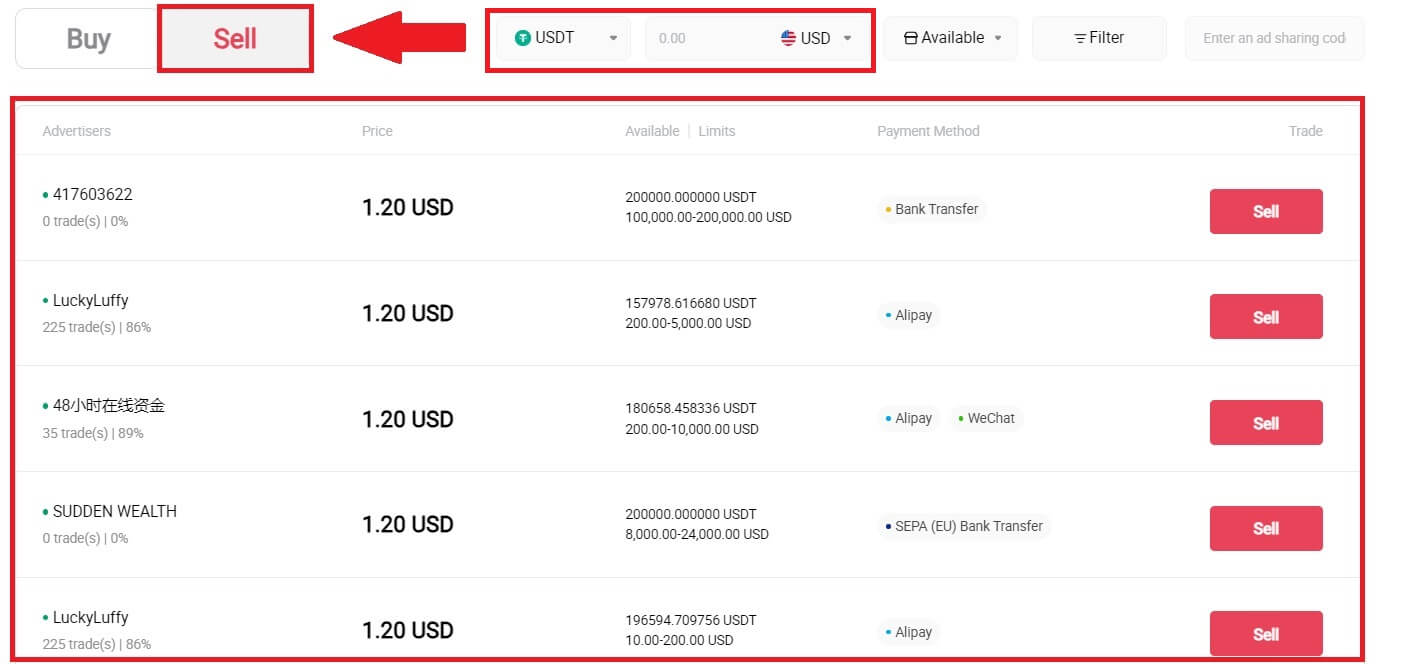 [Мен сатқым келеді]
[Мен сатқым келеді]
бағанында сатқыңыз келетін Fiat валютасының сомасын көрсетіңіз . Сонымен қатар, сізде [аламын] бағанында алуға мақсат еткен USDT мөлшерін енгізу мүмкіндігі бар . Fiat валютасындағы сәйкес төлем сомасы автоматты түрде немесе керісінше сіздің енгізуіңіз негізінде есептеледі.
[Сату] түймесін басыңыз , содан кейін сіз Тапсырыс бетіне қайта бағытталасыз. 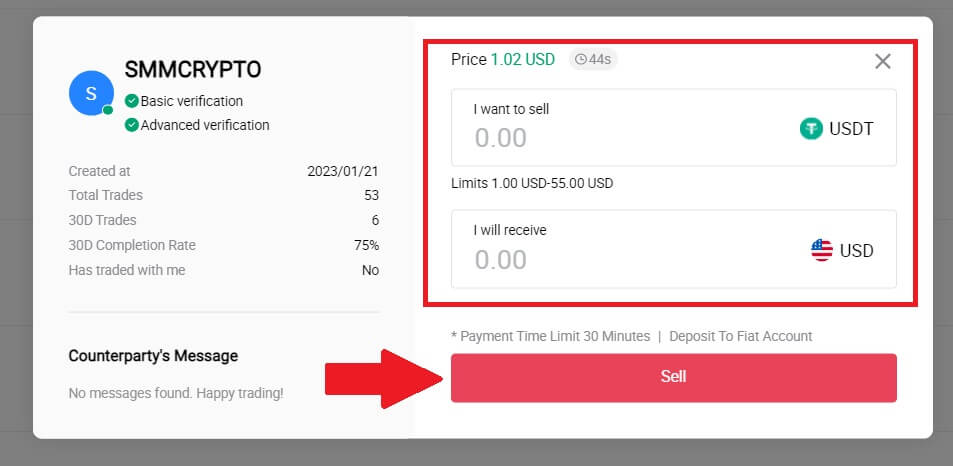
4. Қауіпсіздік аутентификаторы үшін Google Authencicator кодын енгізіп, [Растау] түймесін басыңыз.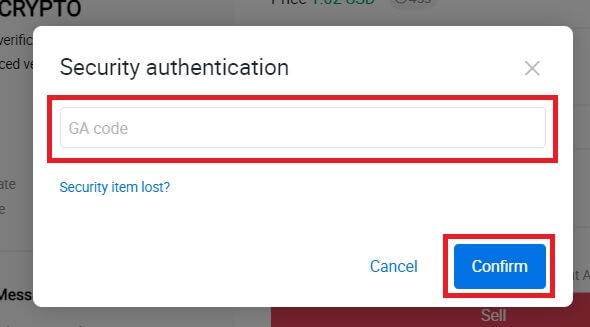
5. Сатып алушы оң жақтағы чат терезесінде хабарлама қалдырады. Сұрақтарыңыз болса, сатып алушымен байланыса аласыз. Сатып алушы ақшаны сіздің шотыңызға аударғанша күтіңіз.
Сатып алушы ақшаны аударғаннан кейін, криптоның [Растау және босату]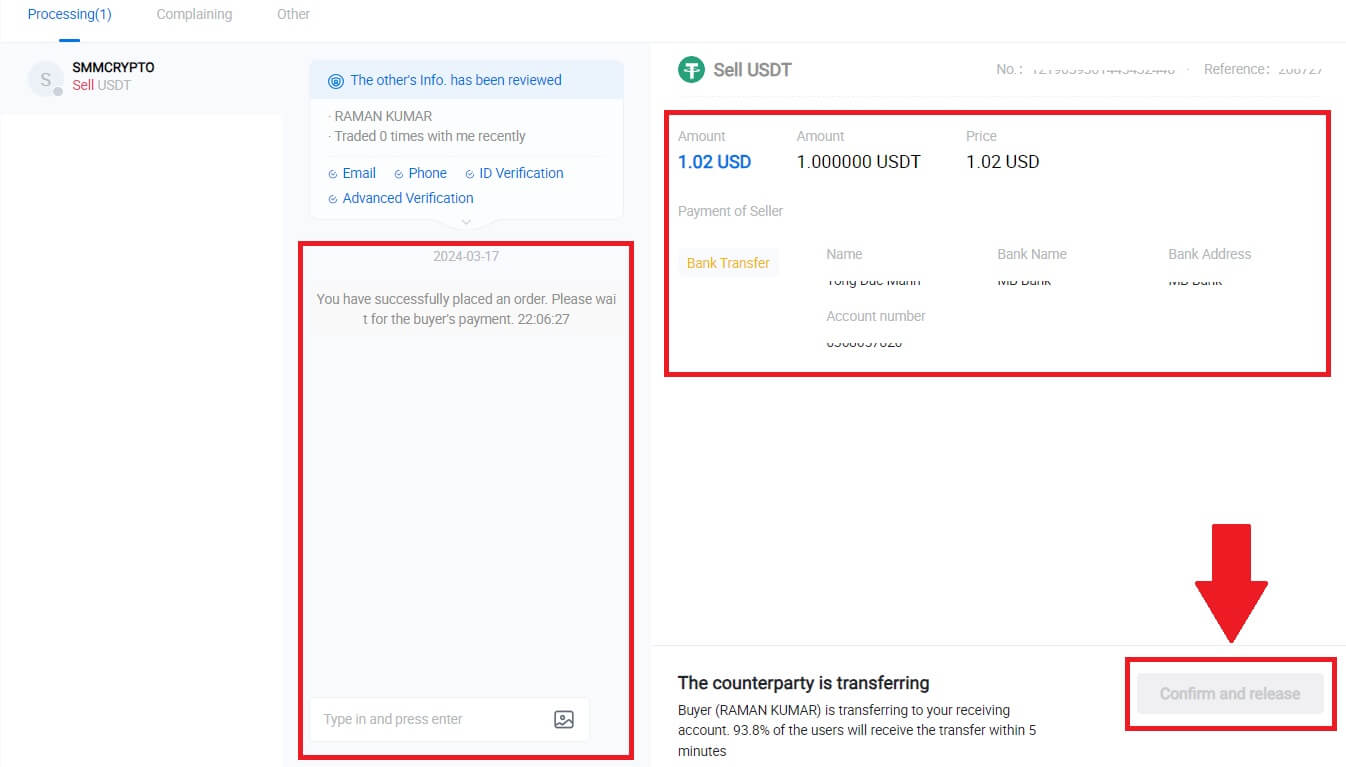
түймесін басыңыз.
6. Тапсырыс аяқталды және сіз «баланстарды көру үшін басыңыз» түймесін басу арқылы активіңізді тексере аласыз. Криптовалюта шегеріледі, себебі сіз оны сатып алушыға сатқансыз.
HTX (қолданба) жүйесінде P2P арқылы крипто сату
1. HTX қолданбасына кіріп , [Crypto сатып алу] түймесін басыңыз.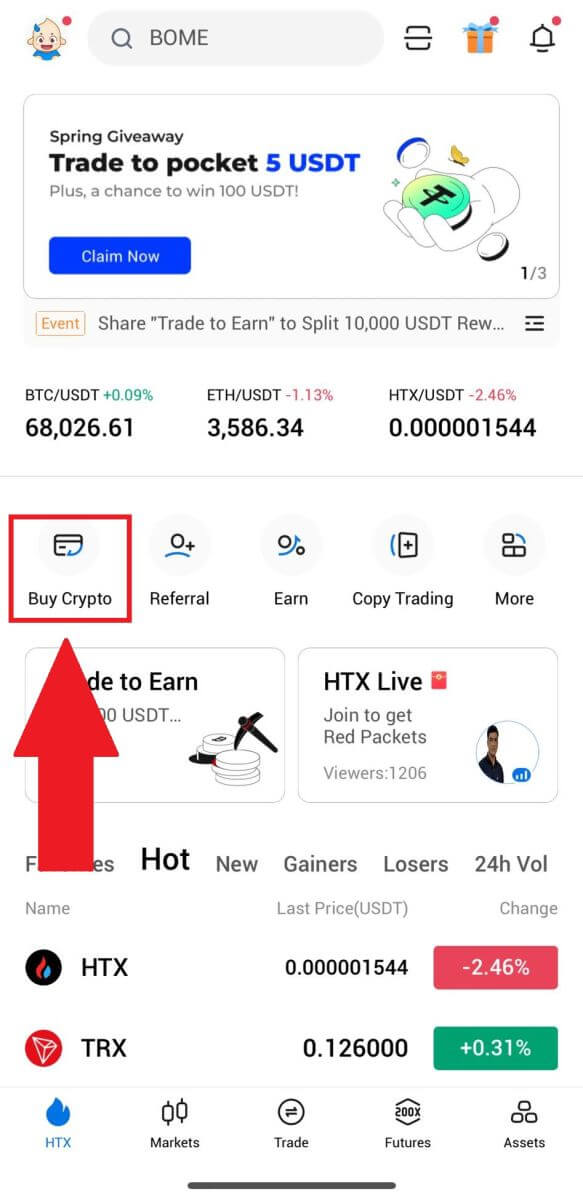
2. Транзакция бетіне өту үшін [P2P] таңдаңыз, [Сату] таңдаңыз , сауда жасағыңыз келетін сатушыны таңдаңыз және [Сату] түймесін басыңыз . Мұнда біз мысал ретінде USDT пайдаланамыз.
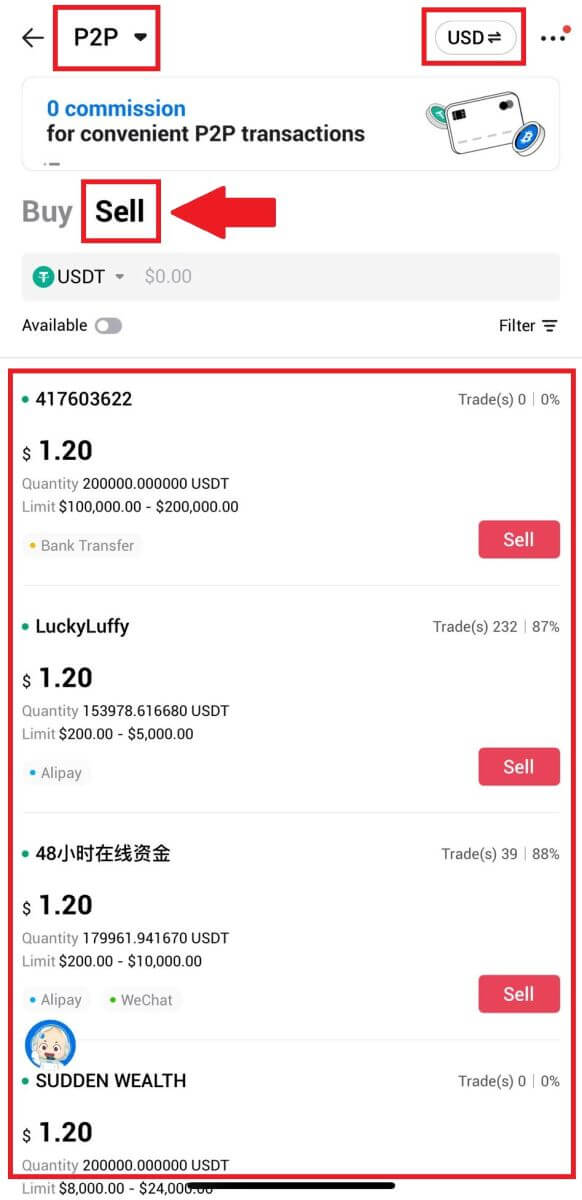
3. Сіз сатқыңыз келетін Fiat валютасының сомасын енгізіңіз. Fiat валютасындағы сәйкес төлем сомасы автоматты түрде немесе керісінше сіздің енгізуіңіз негізінде есептеледі. [USDT сату]
түймесін басыңыз , содан кейін сіз Тапсырыс бетіне қайта бағытталасыз. 4. Google Authenticator кодын енгізіп, [Растау] түймесін түртіңіз. 5. Тапсырыс бетіне жеткенде сізге олардың банктік шотыңызға ақша аударуын күту үшін 10 минуттық терезе беріледі. Тапсырыс мәліметтерін қарап шығып , сатып алу транзакция талаптарына сәйкес келетінін растай аласыз .
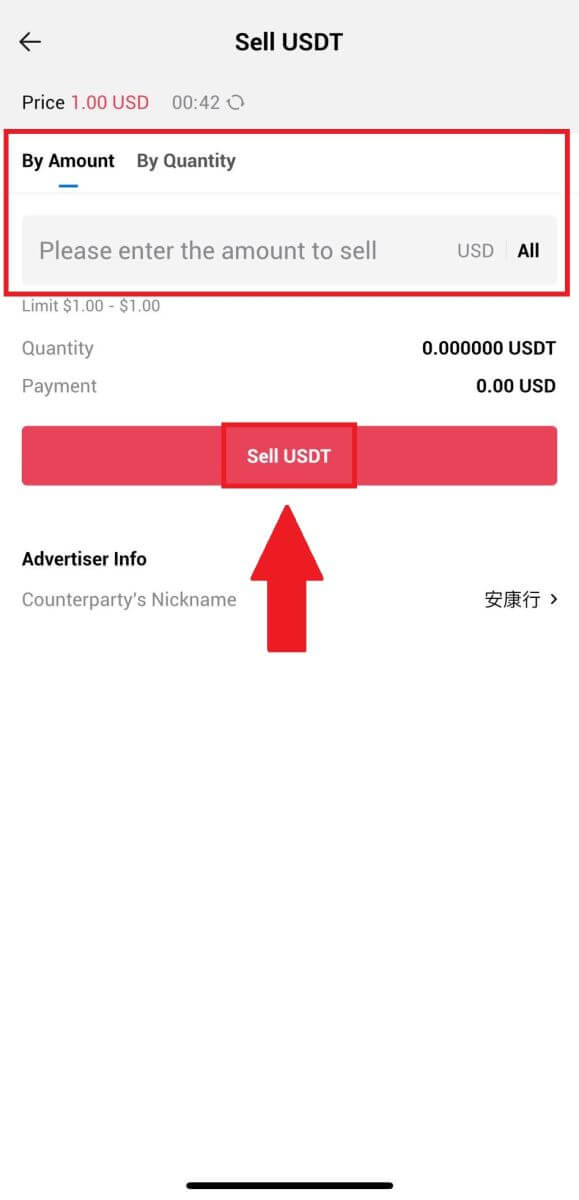
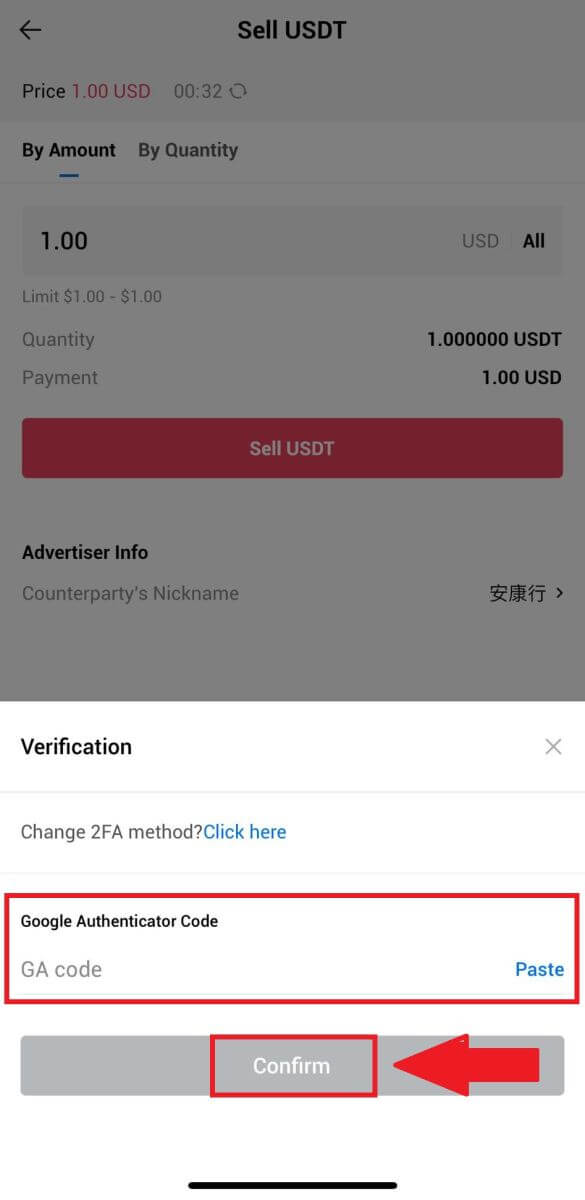
- Үздіксіз өзара әрекеттесуді қамтамасыз ете отырып, P2P сатушыларымен нақты уақыттағы байланыс үшін Live Chat терезесінің артықшылығын пайдаланыңыз.
- Сатушы қаражат аударуды аяқтағаннан кейін, криптоны сатып алушыға беру үшін [Мен төлемді алдым] деп белгіленген ұяшықты белгілеңіз.
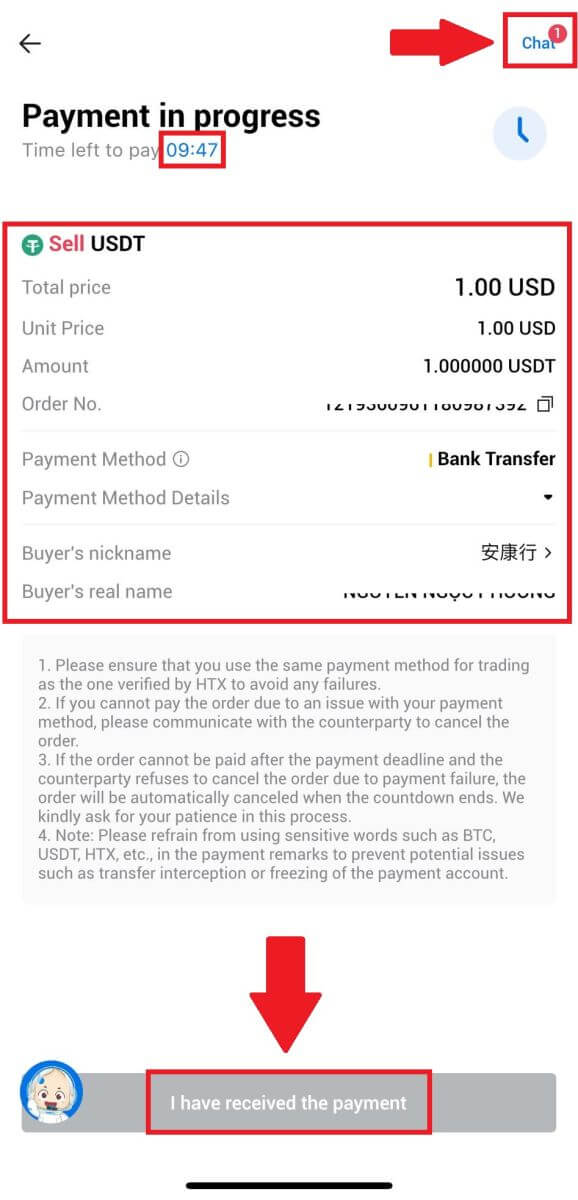
6. Тапсырыс аяқталғаннан кейін [Үйге оралу] опциясын таңдауға немесе осы тапсырыстың мәліметтерін тексеруге болады. Fiat есептік жазбаңыздағы крипто шегеріледі, себебі сіз оны сатқансыз.
HTX-де криптодан қалай алуға болады
HTX (веб-сайт) сайтындағы блокчейн мекенжайы арқылы криптовалютаны алыңыз
1. HTX жүйесіне кіріңіз , [Актив] түймесін басып, [Шығаруды]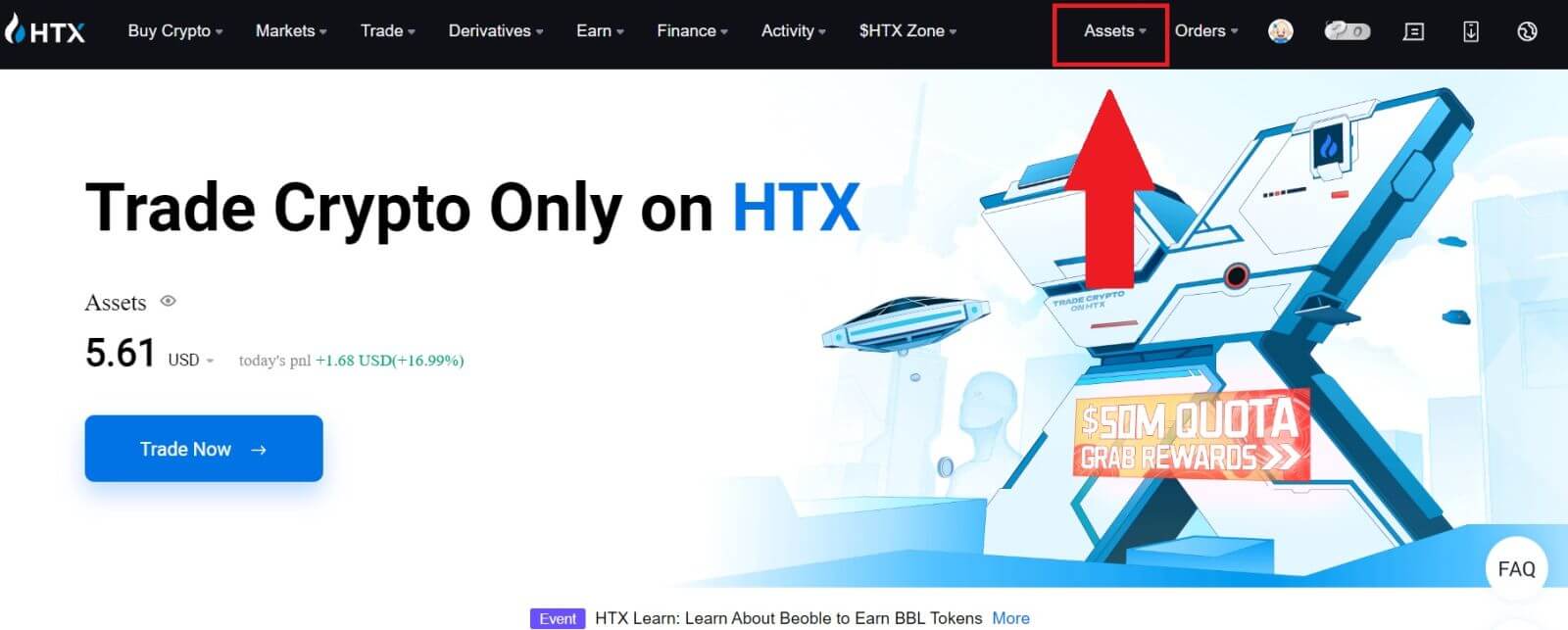
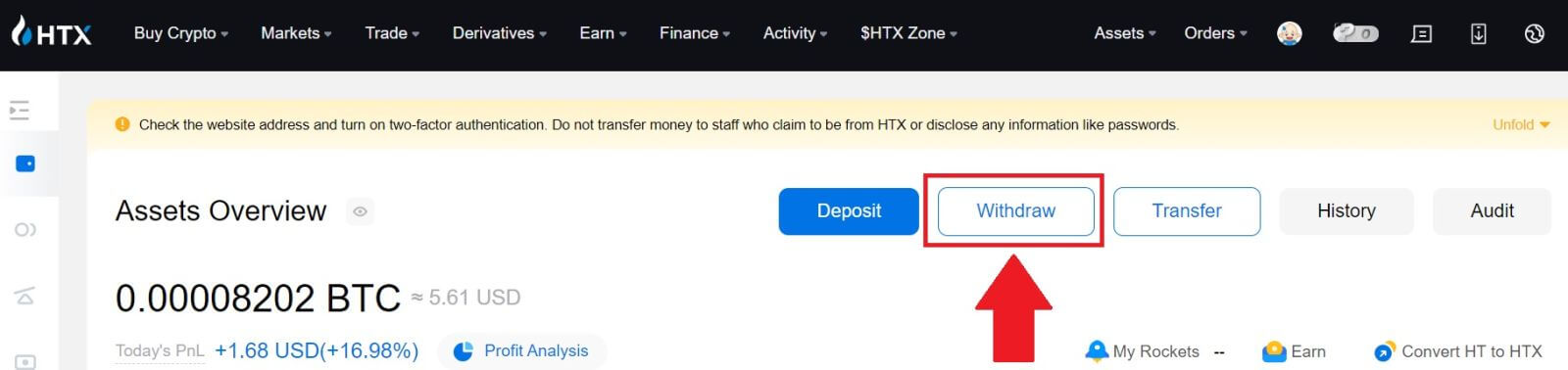 таңдаңыз .
таңдаңыз .
2. [Блокчейн мекенжайы] параметрін таңдаңыз. [Монета]
мәзірінде шешіп алғыңыз келетін монетаны таңдаңыз . Содан кейін алып тастағыңыз келетін мекенжайды енгізіңіз және актив үшін ақша алу блокчейнін таңдаңыз.
Шығарылатын соманы енгізіп, [Шығарылым] түймесін басыңыз.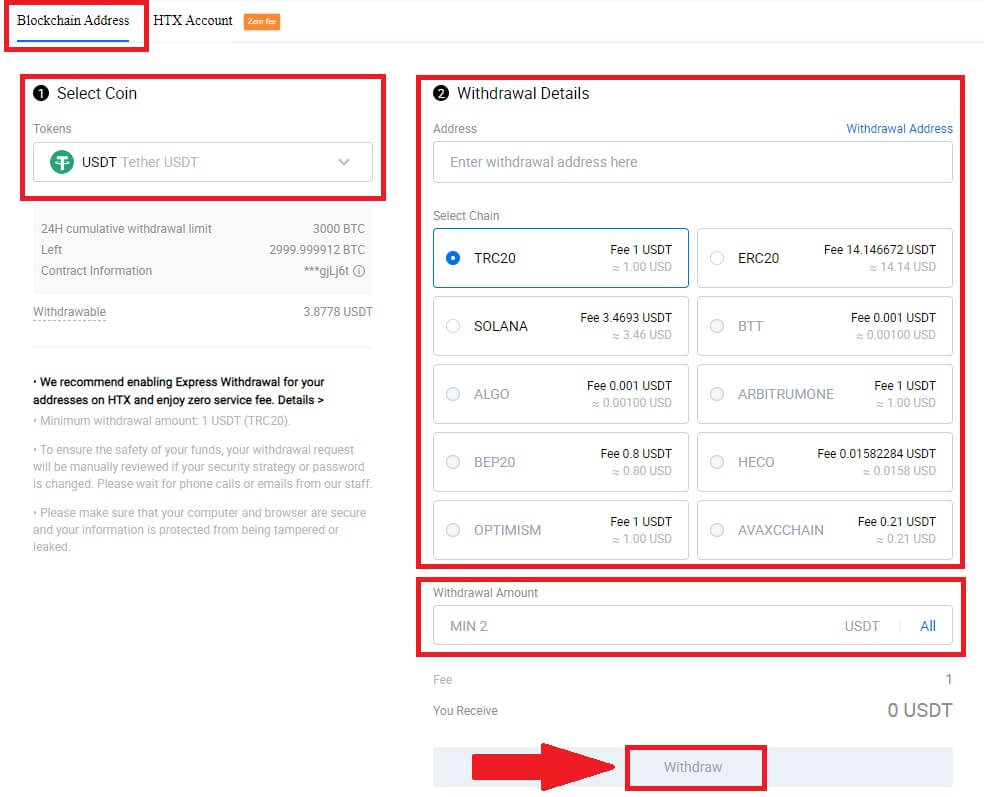
3. Шешім мәліметтерін тексеріңіз, құсбелгіні қойып, [Растау] түймесін басыңыз . 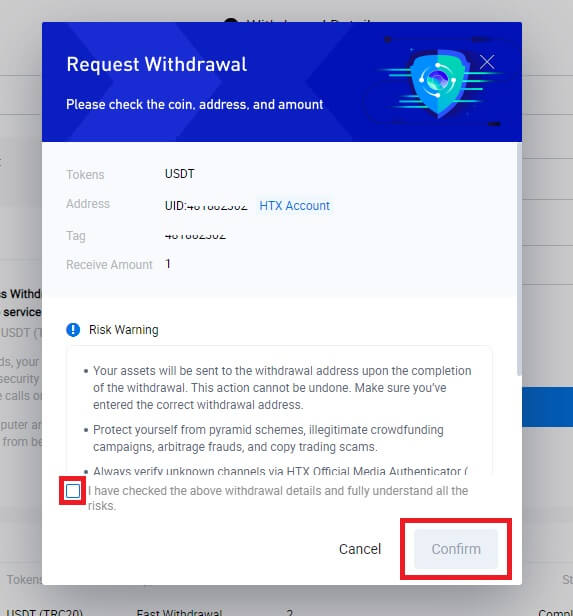
4. Келесі - Қауіпсіздік аутентификациясы , электрондық поштаңыз бен телефон нөміріңіздің растау кодын алу үшін [Жіберу үшін басыңыз] түймесін басып , Google Authenticator кодын енгізіңіз және [Растау] түймесін басыңыз.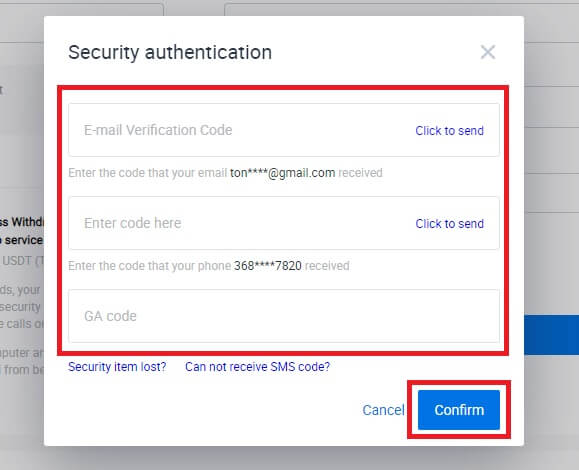
5. Осыдан кейін ақшаны алуды өңдеуді күтіңіз, және сіз ақшаны алу бетінің төменгі жағындағы толық шығару тарихын тексере аласыз. 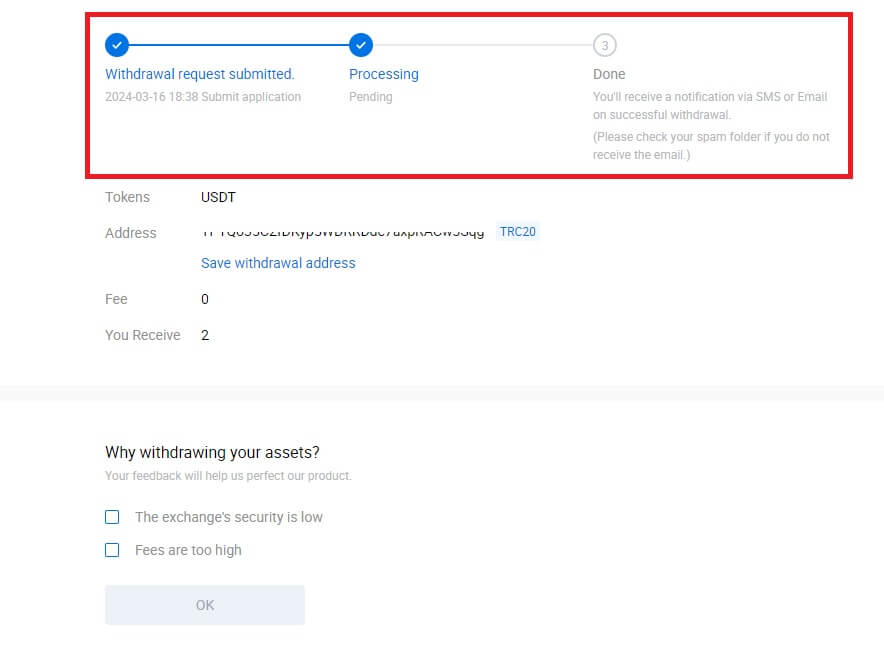

HTX (Қолданба) жүйесіндегі блокчейн мекенжайы арқылы криптодан алу
1. HTX қолданбасын ашыңыз, [Активтер] түймесін түртіңіз де, [Шығып алу] опциясын таңдаңыз .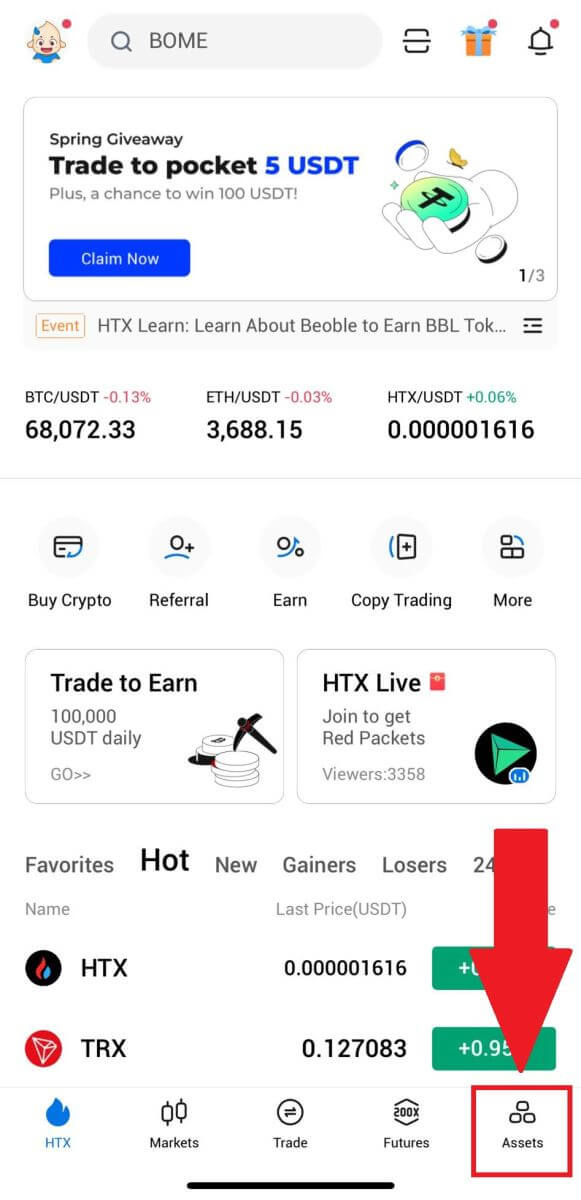
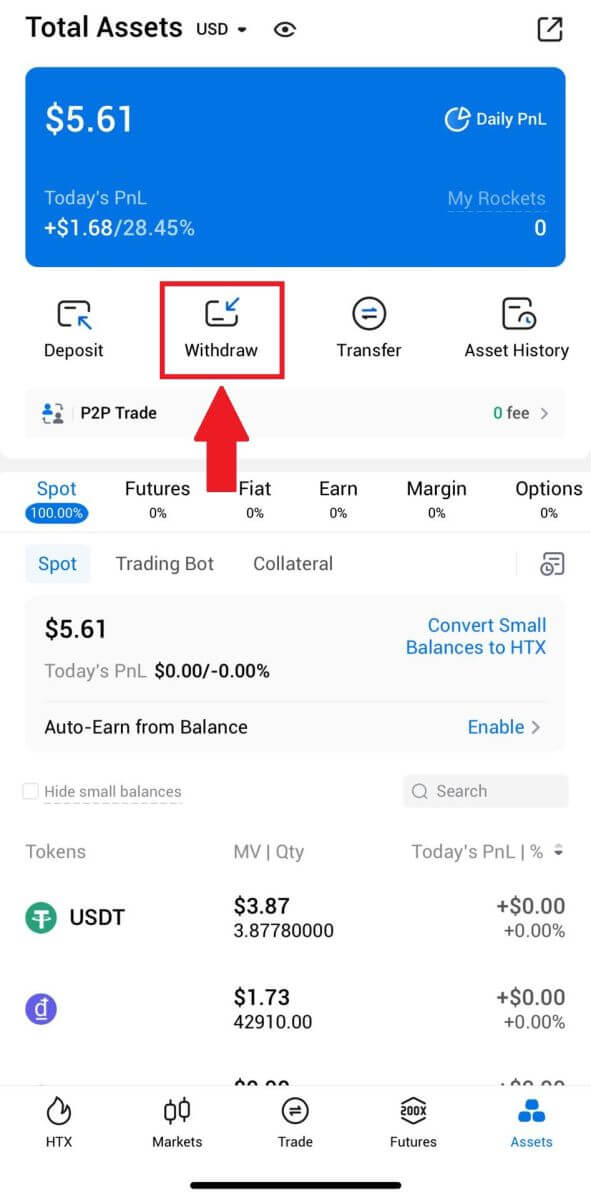 2. Жалғастыру үшін алып тастағыңыз келетін таңбалауышты таңдаңыз.
2. Жалғастыру үшін алып тастағыңыз келетін таңбалауышты таңдаңыз. 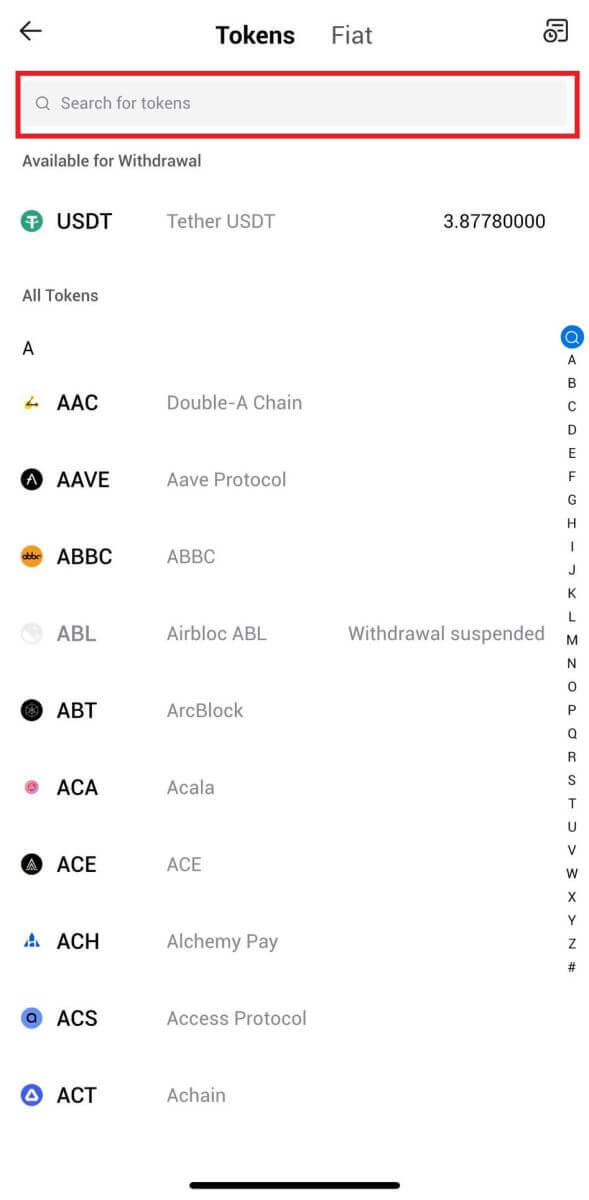
3. [Блокчейн мекенжайы] параметрін таңдаңыз.
Шығарылатын желіні таңдаңыз. Содан кейін, шешіп алғыңыз келетін мекенжайды енгізіңіз және алу сомасын енгізіңіз, содан кейін [Шығарыңыз] түймесін басыңыз.
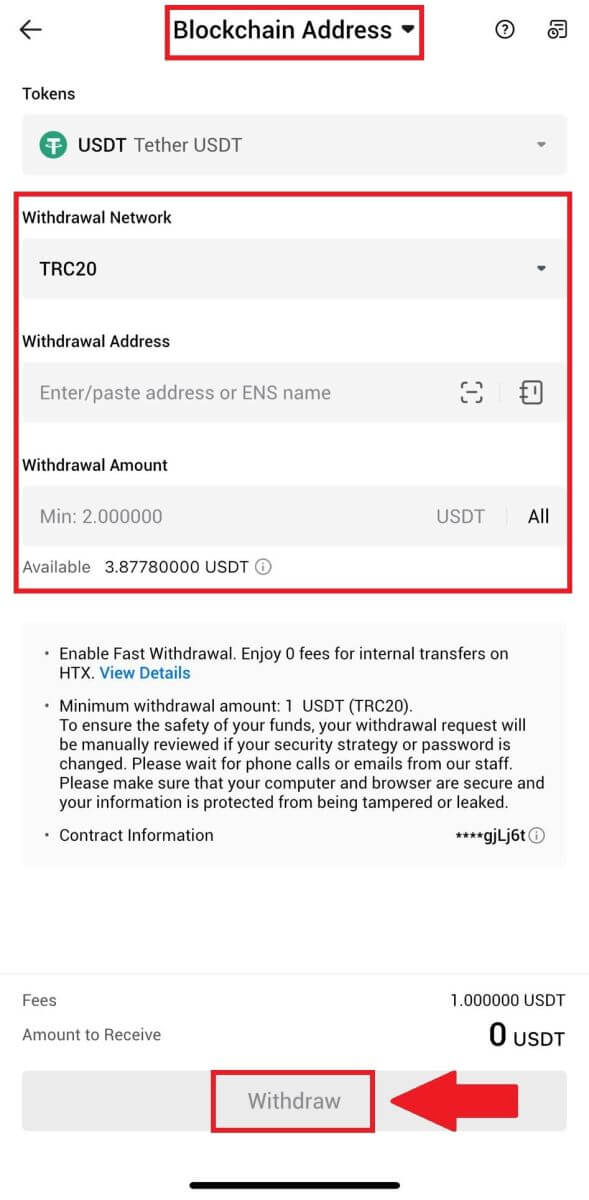
4. Шешім туралы мәліметтеріңізді екі рет тексеріңіз, құсбелгіні қойып, [Растау] түймесін басыңыз .
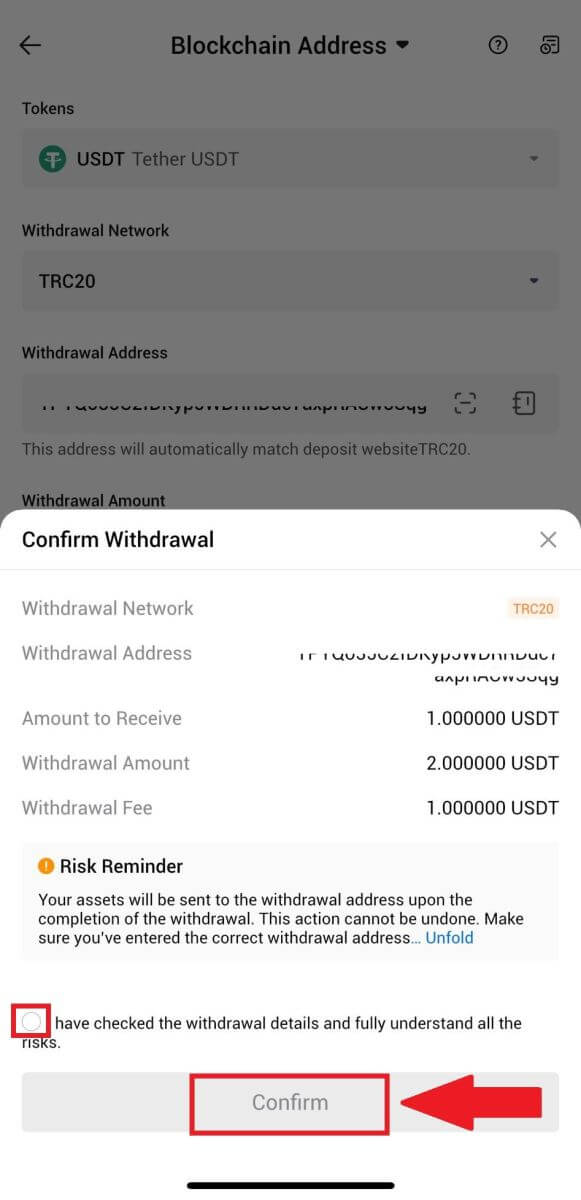
5. Содан кейін электрондық поштаңыз бен телефон нөміріңіз үшін растау кодын енгізіңіз, Google Authenticator кодын енгізіңіз де, [Растау] түймесін басыңыз.
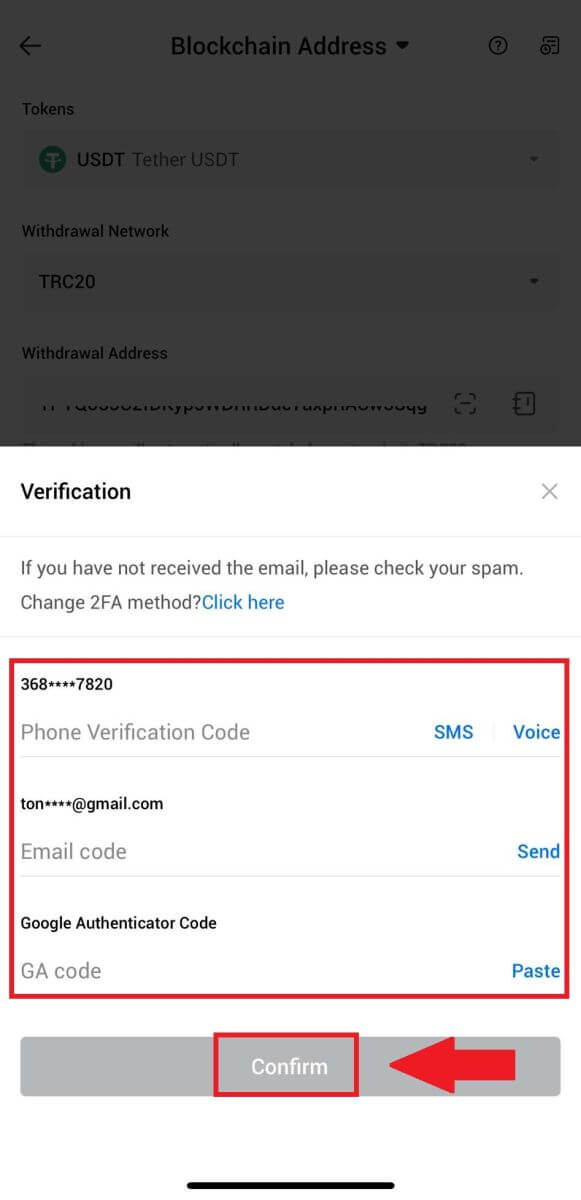
6. Осыдан кейін ақшаны алуды өңдеуді күтіңіз, шығару аяқталғаннан кейін сізге хабарланады.
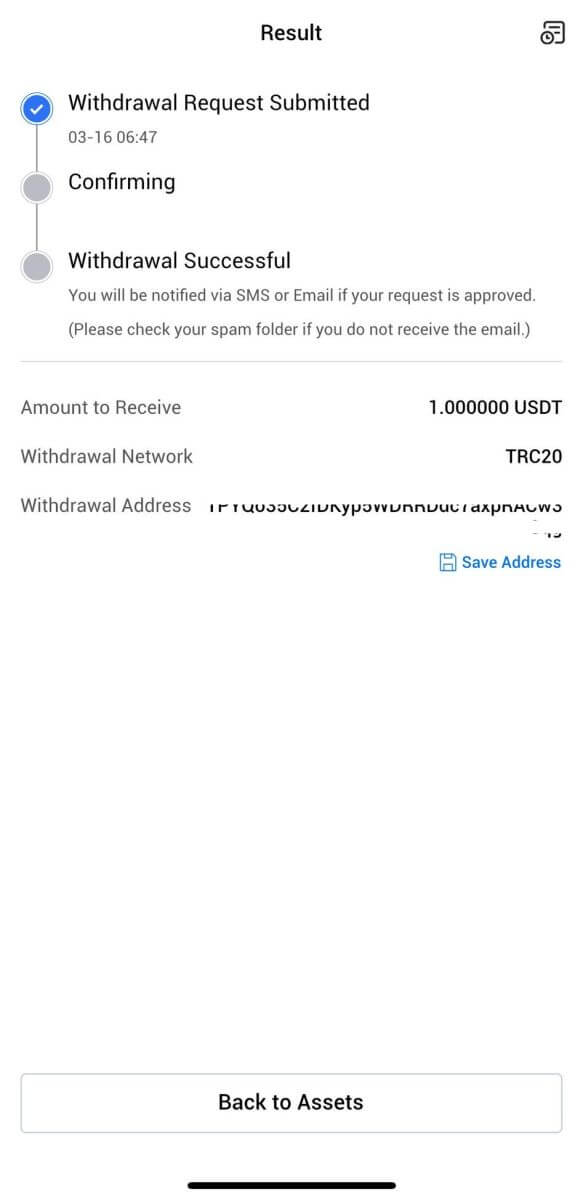
HTX тіркелгісі (веб) арқылы Crypto алу
1. HTX жүйесіне кіріңіз , [Актив] түймесін басып, [Шығаруды]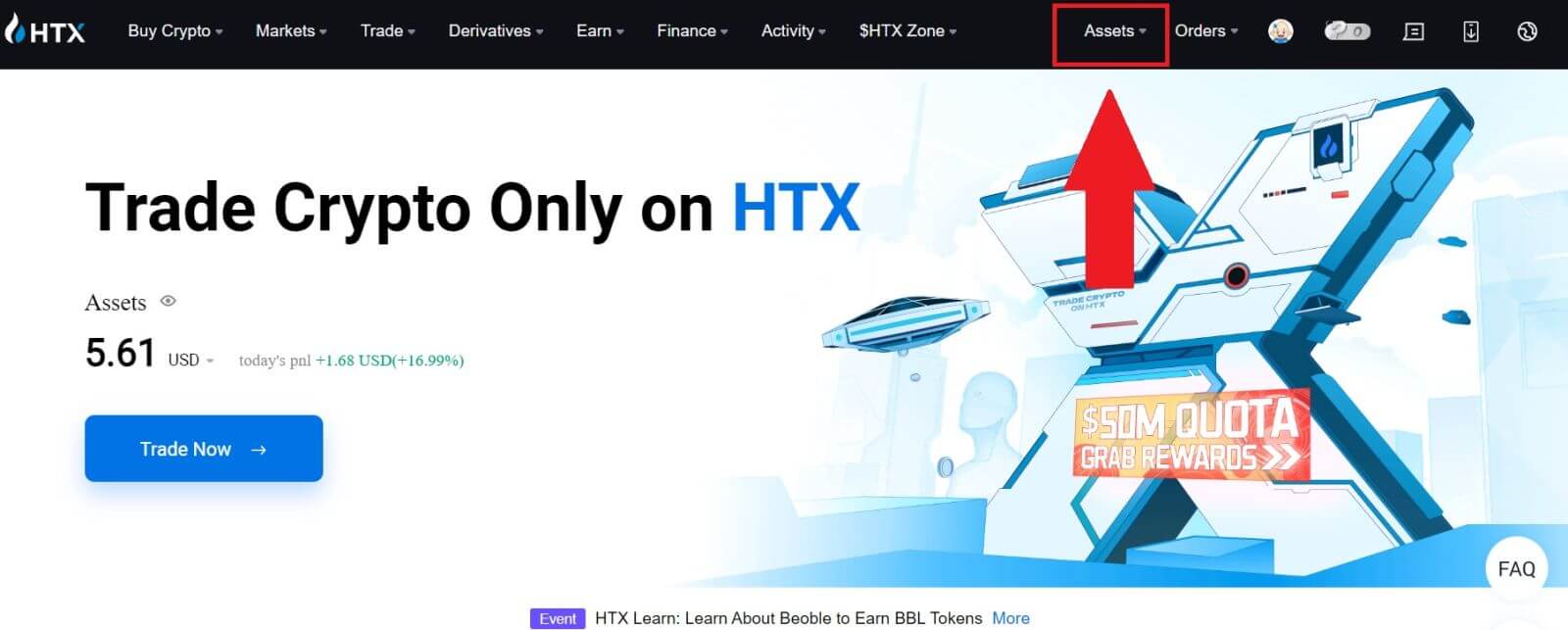
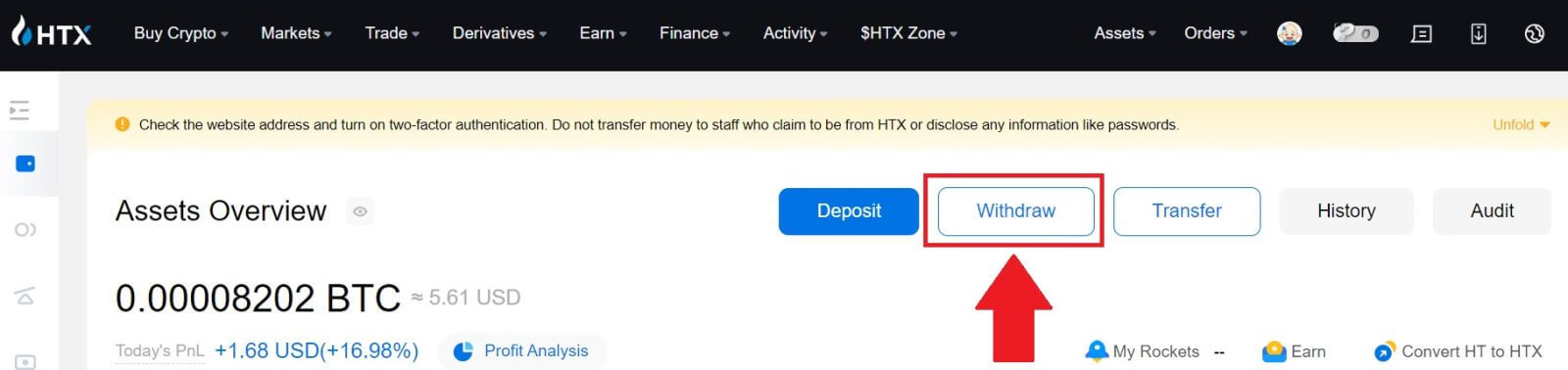 таңдаңыз .
таңдаңыз .
2. [HTX тіркелгісін] таңдаңыз.
Алғыңыз келетін монетаны таңдаңыз, алу әдісі ретінде [Телефон/Электрондық пошта/HTX UID] таңдаңыз.
3. Таңдалған ақша алу әдісінің мәліметтерін енгізіңіз және алғыңыз келетін соманы енгізіңіз. Содан кейін [Шығару] түймесін басыңыз .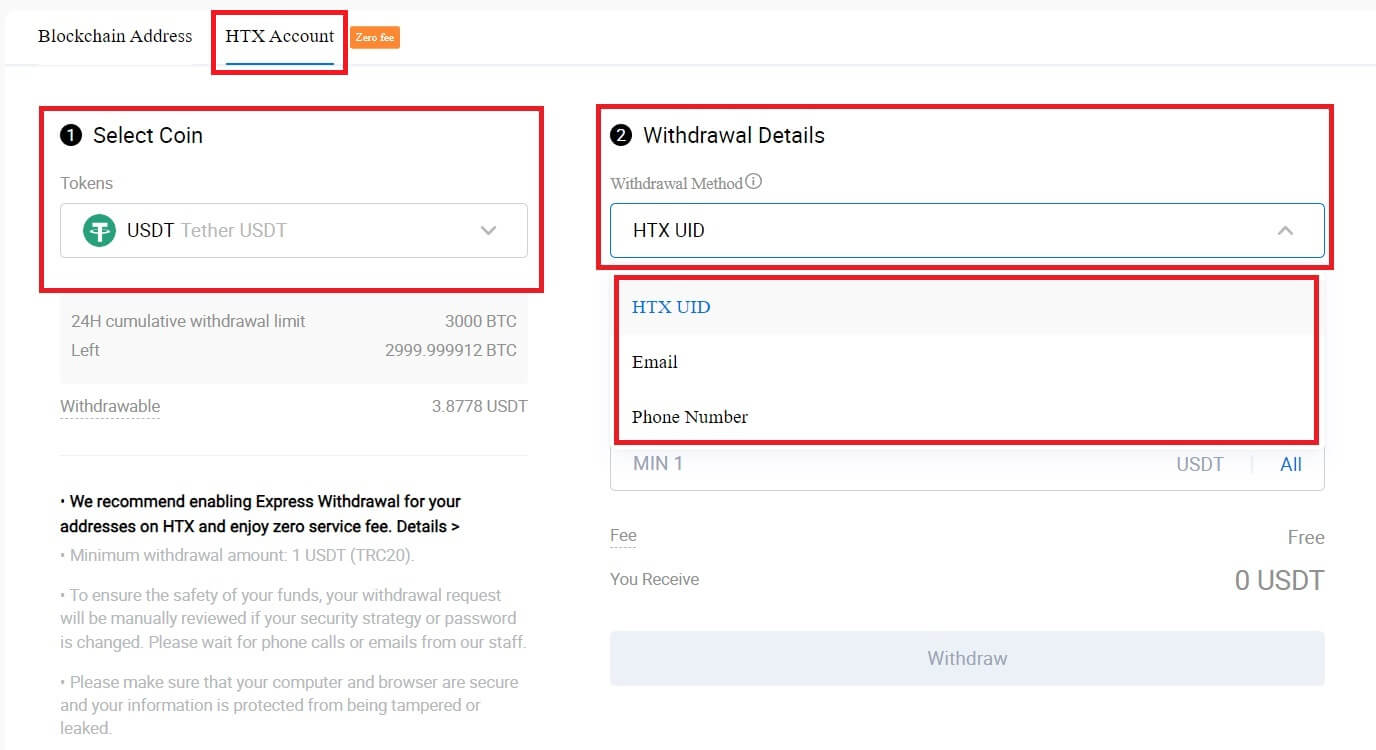
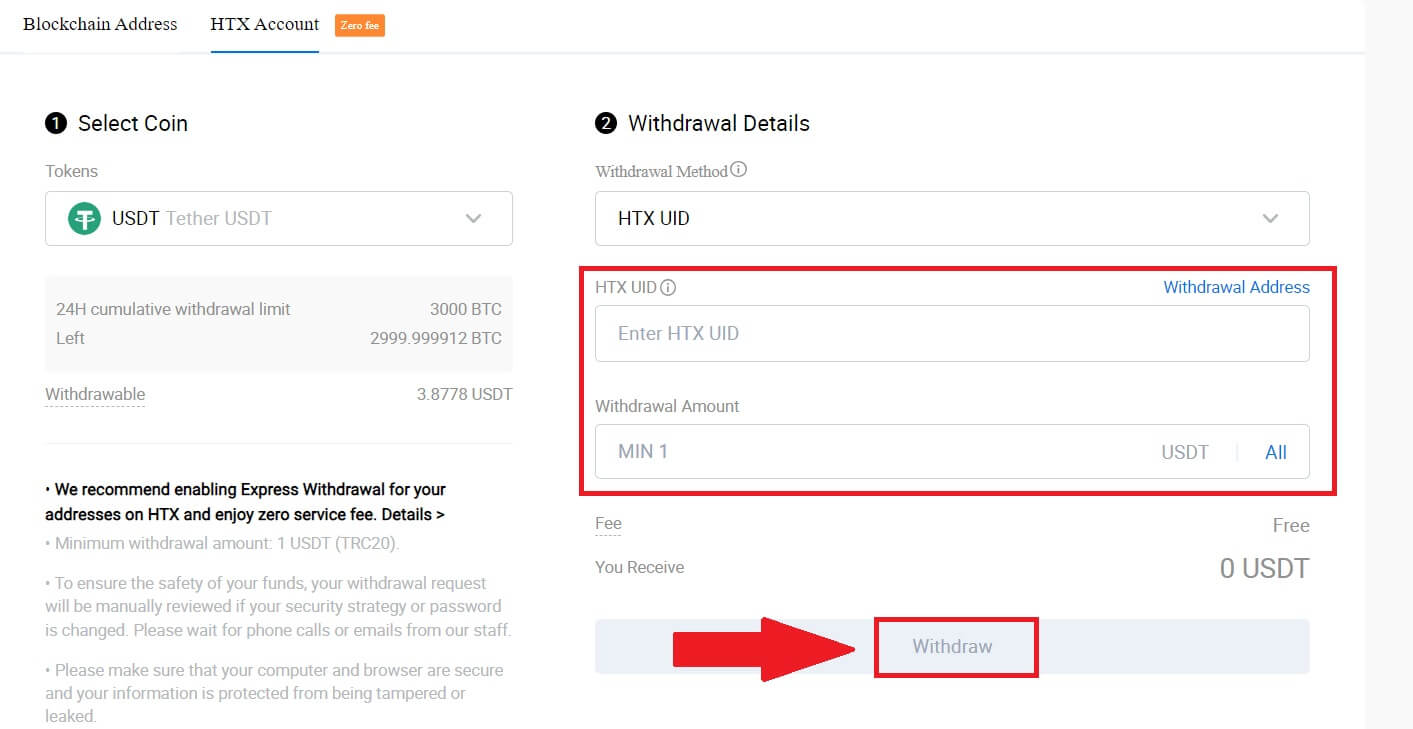
4. Шешім мәліметтерін тексеріңіз, құсбелгіні қойып, [Растау] түймесін басыңыз . 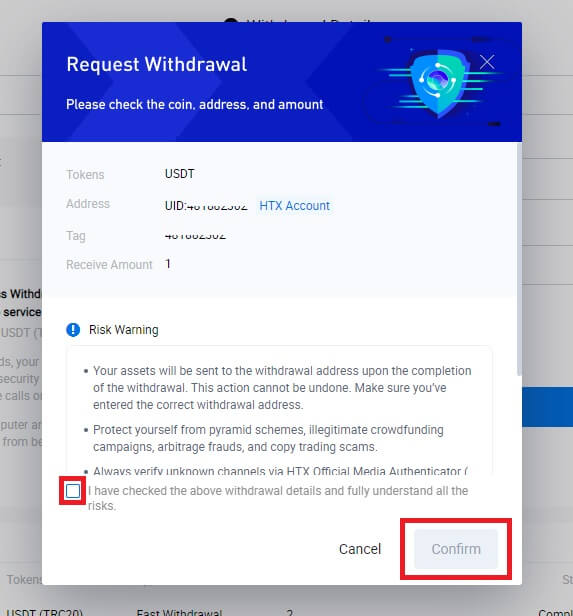
5. Келесі - Қауіпсіздік аутентификациясы , электрондық поштаңыз бен телефон нөміріңіздің растау кодын алу үшін [Жіберу үшін басыңыз] түймесін басып , Google Authenticator кодын енгізіңіз және [Растау] түймесін басыңыз.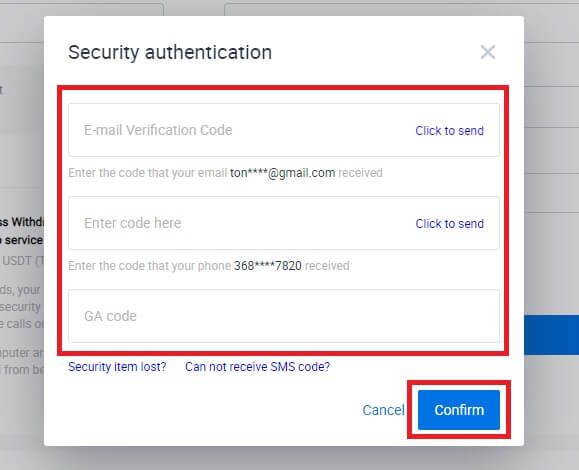
6. Осыдан кейін ақшаны алуды өңдеуді күтіңіз, және сіз ақшаны алу бетінің төменгі жағындағы толық шығару тарихын тексере аласыз.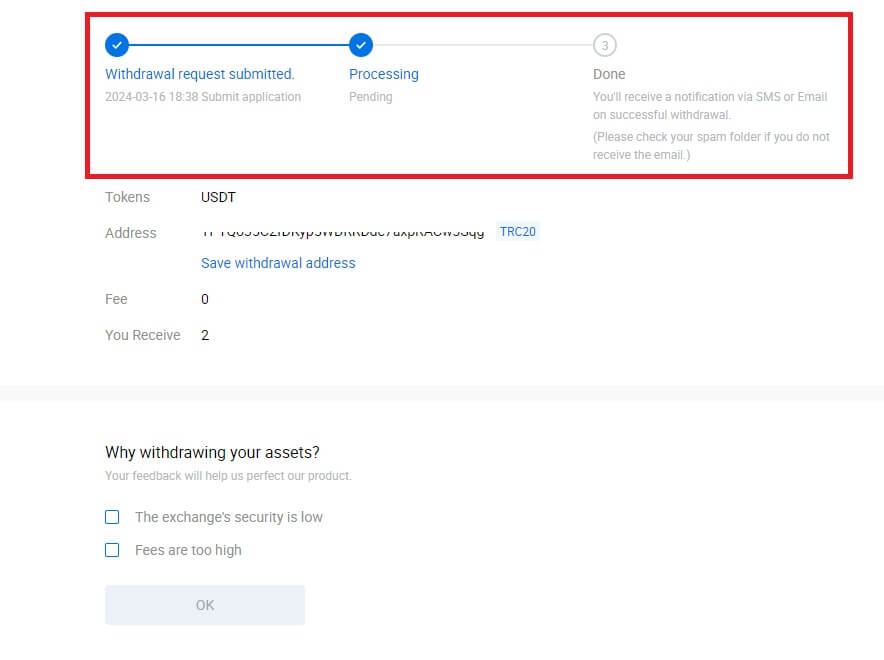

HTX тіркелгісі (қолданба) арқылы Crypto алу
1. HTX қолданбасын ашыңыз, [Активтер] түймесін түртіңіз де, [Шығып алу] опциясын таңдаңыз .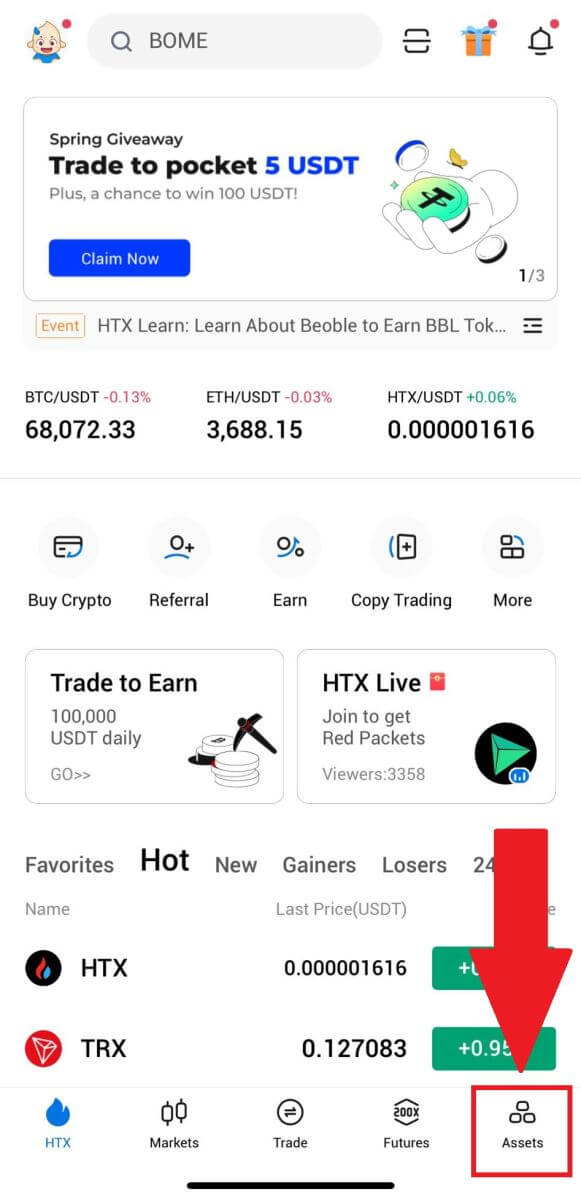
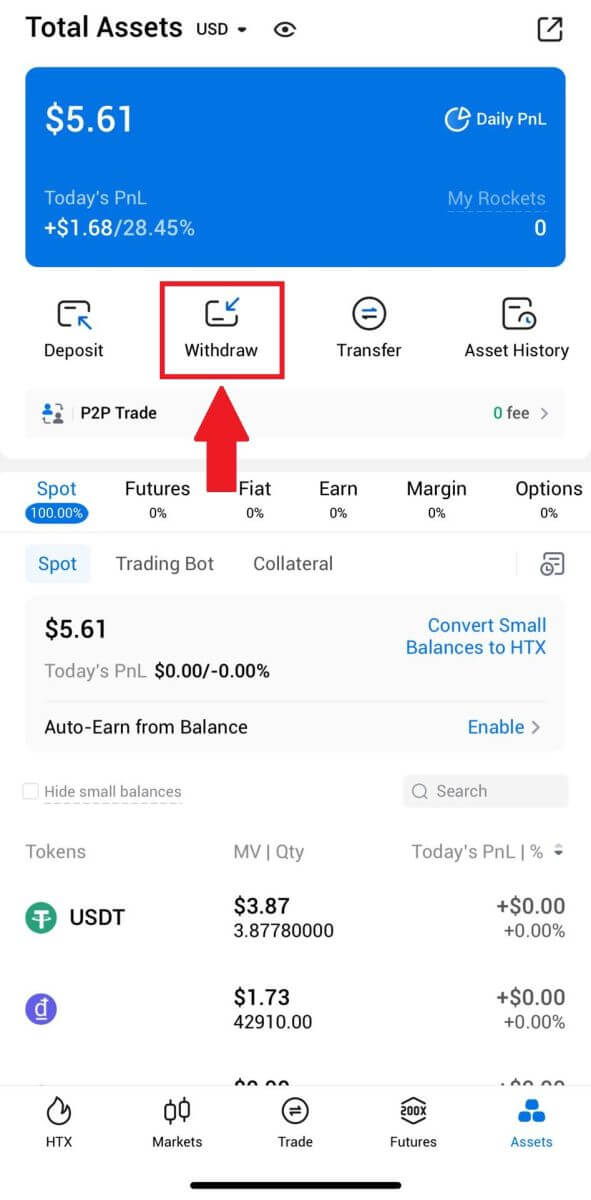 2. Жалғастыру үшін алып тастағыңыз келетін таңбалауышты таңдаңыз.
2. Жалғастыру үшін алып тастағыңыз келетін таңбалауышты таңдаңыз. 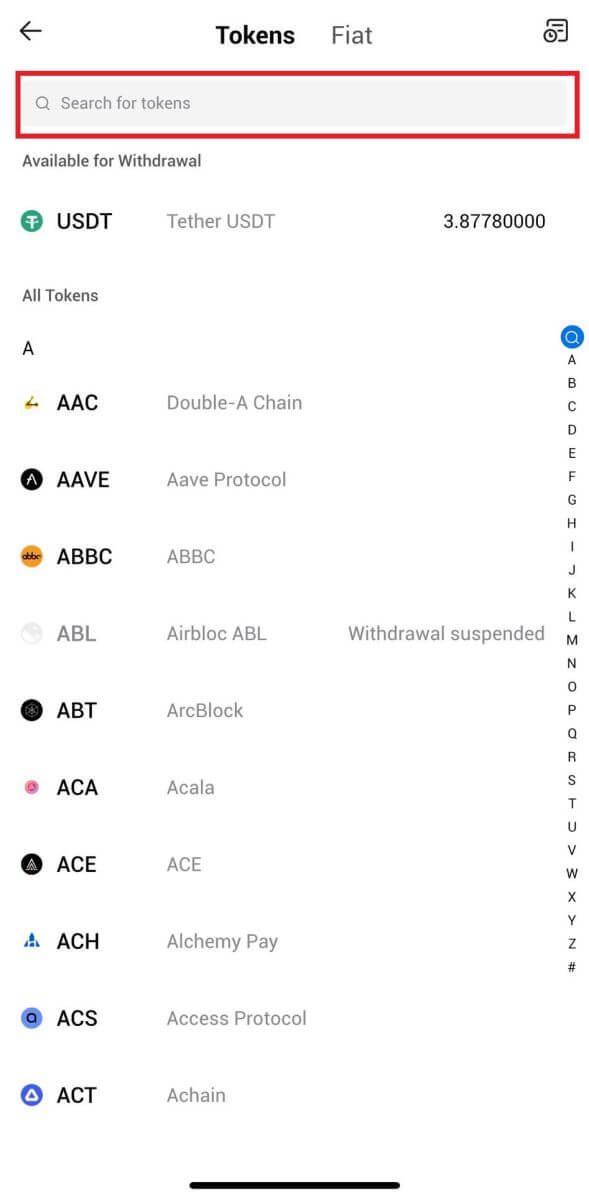
3. [HTX тіркелгісін] таңдаңыз.
Шығару әдісі ретінде [Телефон/Электрондық пошта/HTX UID] таңдап , оны енгізіңіз. Содан кейін алып тастағыңыз келетін соманы енгізіп, [Шығарыңыз] түймесін түртіңіз.
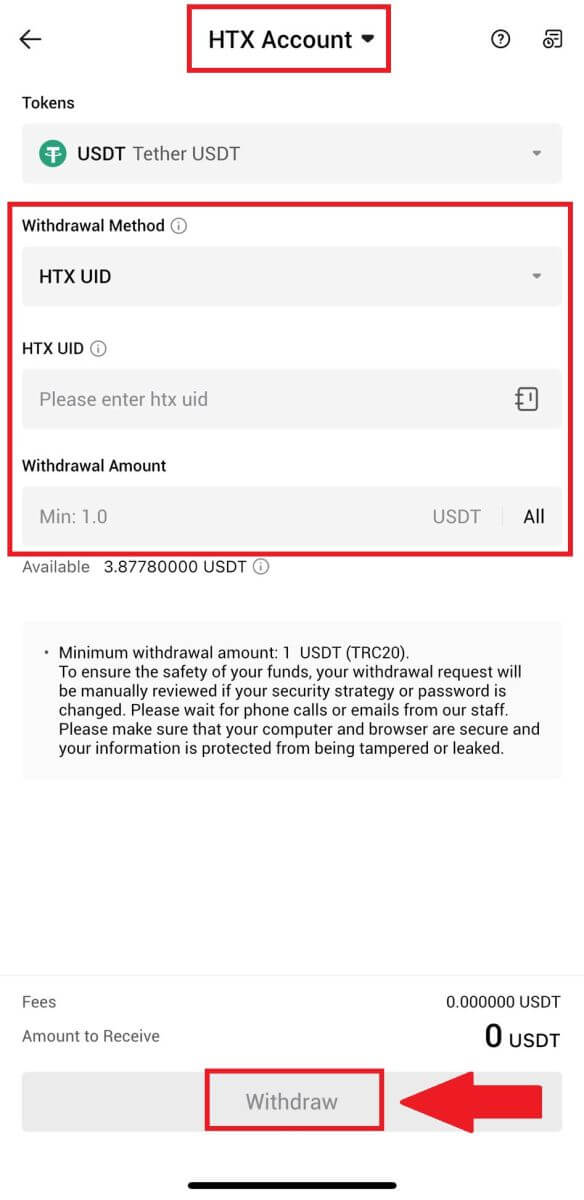
4. Шешім туралы мәліметтеріңізді екі рет тексеріңіз, құсбелгіні қойып, [Растау] түймесін басыңыз .
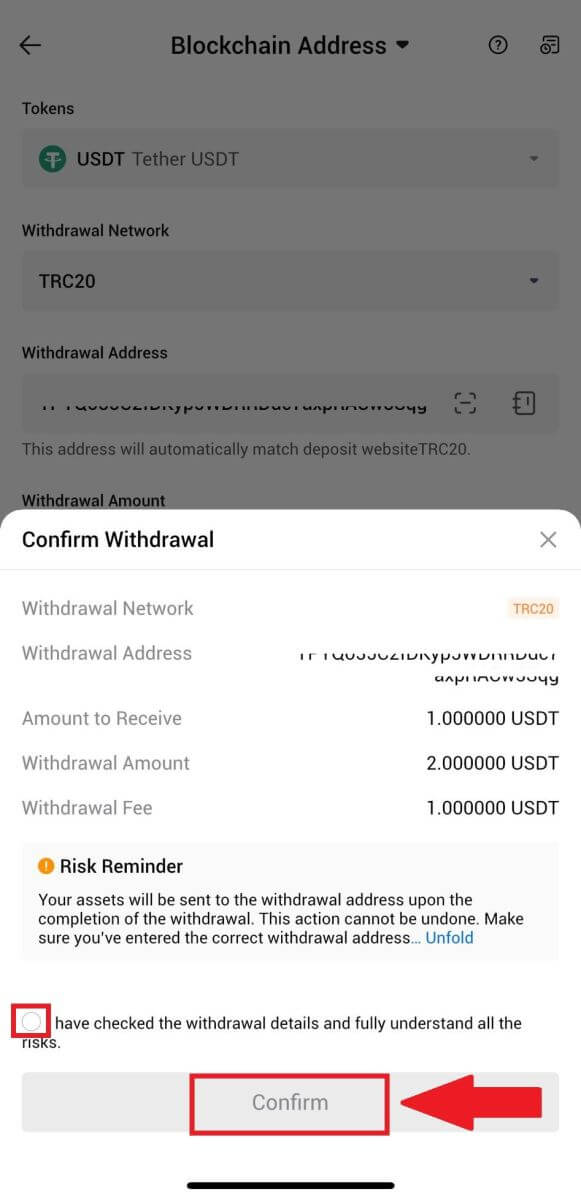
5. Содан кейін электрондық поштаңыз бен телефон нөміріңіз үшін растау кодын енгізіңіз, Google Authenticator кодын енгізіңіз де, [Растау] түймесін басыңыз.
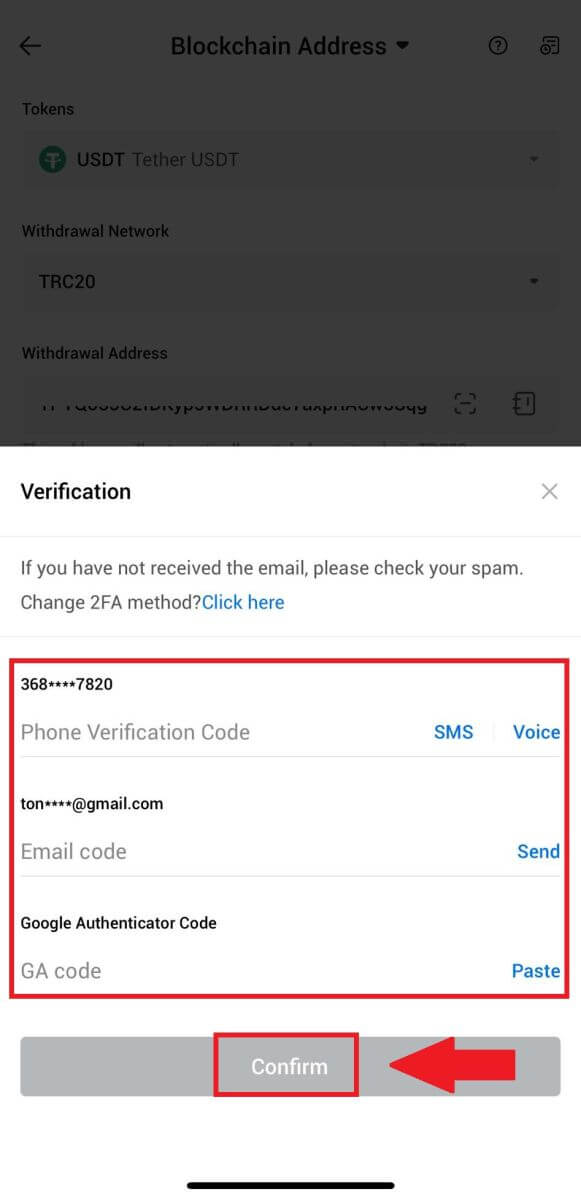
6. Осыдан кейін ақшаны алуды өңдеуді күтіңіз, шығару аяқталғаннан кейін сізге хабарланады.
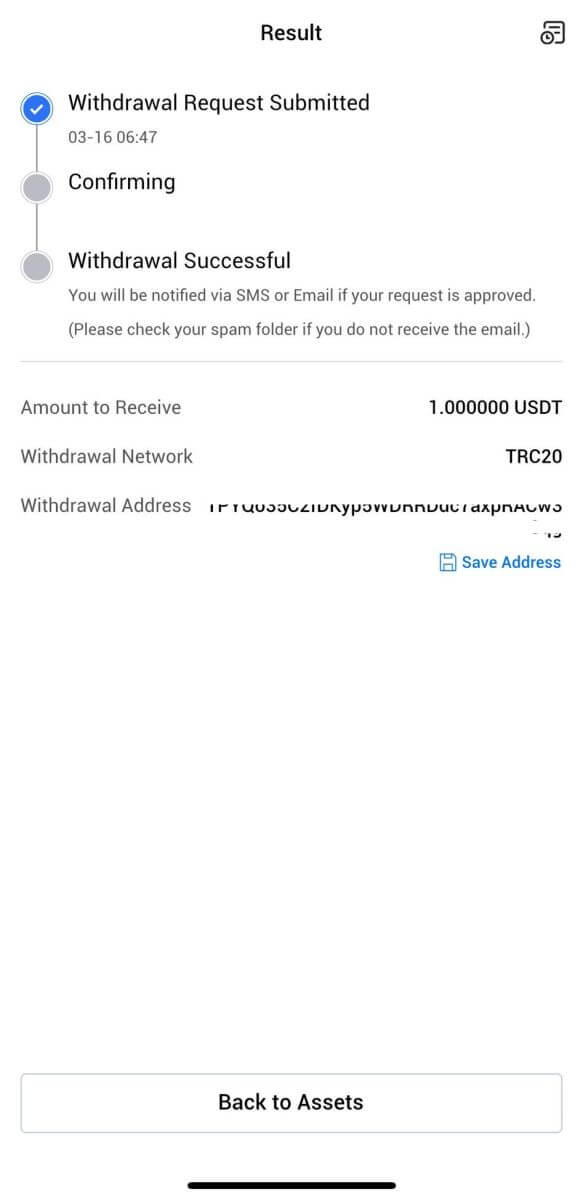
Жиі қойылатын сұрақтар (ЖҚС)
Неліктен менің қайтарып алу қағазым келмеді?
Қаражатты аудару келесі қадамдарды қамтиды:
- Шығару транзакциясы HTX арқылы басталды.
- Блокчейн желісін растау.
- Сәйкес платформада депозит салу.
Әдетте, TxID (транзакция идентификаторы) 30–60 минут ішінде жасалады, бұл біздің платформаның ақшаны алу операциясын сәтті аяқтағанын және транзакциялардың блокчейнде күтіп тұрғанын көрсетеді.
Дегенмен, белгілі бір транзакцияны блокчейн және кейінірек сәйкес платформа растау үшін әлі де біраз уақыт қажет болуы мүмкін.
Ықтимал желі кептелісіне байланысты транзакцияны өңдеуде айтарлықтай кешігу болуы мүмкін. Тасымалдау күйін блокчейн зерттеушісімен іздеу үшін транзакция идентификаторын (TxID) пайдалануға болады.
- Егер блокчейн зерттеушісі транзакцияның расталмағанын көрсетсе, процестің аяқталуын күтіңіз.
- Егер блокчейн зерттеушісі транзакцияның расталғанын көрсетсе, бұл сіздің қаражатыңыз HTX-тен сәтті жіберілгенін білдіреді және біз бұл мәселе бойынша басқа көмек көрсете алмаймыз. Мақсатты мекенжайдың иесіне немесе қолдау көрсету тобына хабарласып, қосымша көмек сұрауыңыз қажет.
HTX платформасында криптовалютаны алудың маңызды нұсқаулары
- USDT сияқты бірнеше тізбекті қолдайтын крипто үшін ақшаны алу туралы сұрауларды жасаған кезде сәйкес желіні таңдағаныңызға көз жеткізіңіз.
- Шығарылатын криптоға MEMO қажет болса, қабылдау платформасынан дұрыс MEMO көшіріп, оны дәл енгізіңіз. Әйтпесе, алынғаннан кейін активтер жоғалуы мүмкін.
- Мекенжайды енгізгеннен кейін, бет мекенжайдың жарамсыз екенін көрсетсе, мекенжайды тексеріңіз немесе қосымша көмек алу үшін біздің онлайн тұтынушыларға қызмет көрсету орталығына хабарласыңыз.
- Шығынды алу үшін комиссия әр крипто үшін өзгереді және оны алу бетінде крипто таңдағаннан кейін көруге болады.
- Шығарудың ең аз сомасын және тиісті крипто алу үшін комиссияларды алу бетінде көре аласыз.
Блокчейндегі транзакция күйін қалай тексеруге болады?
1. Gate.io жүйесіне кіріп, [Активтер] түймесін басып , [Тарих] тармағын таңдаңыз.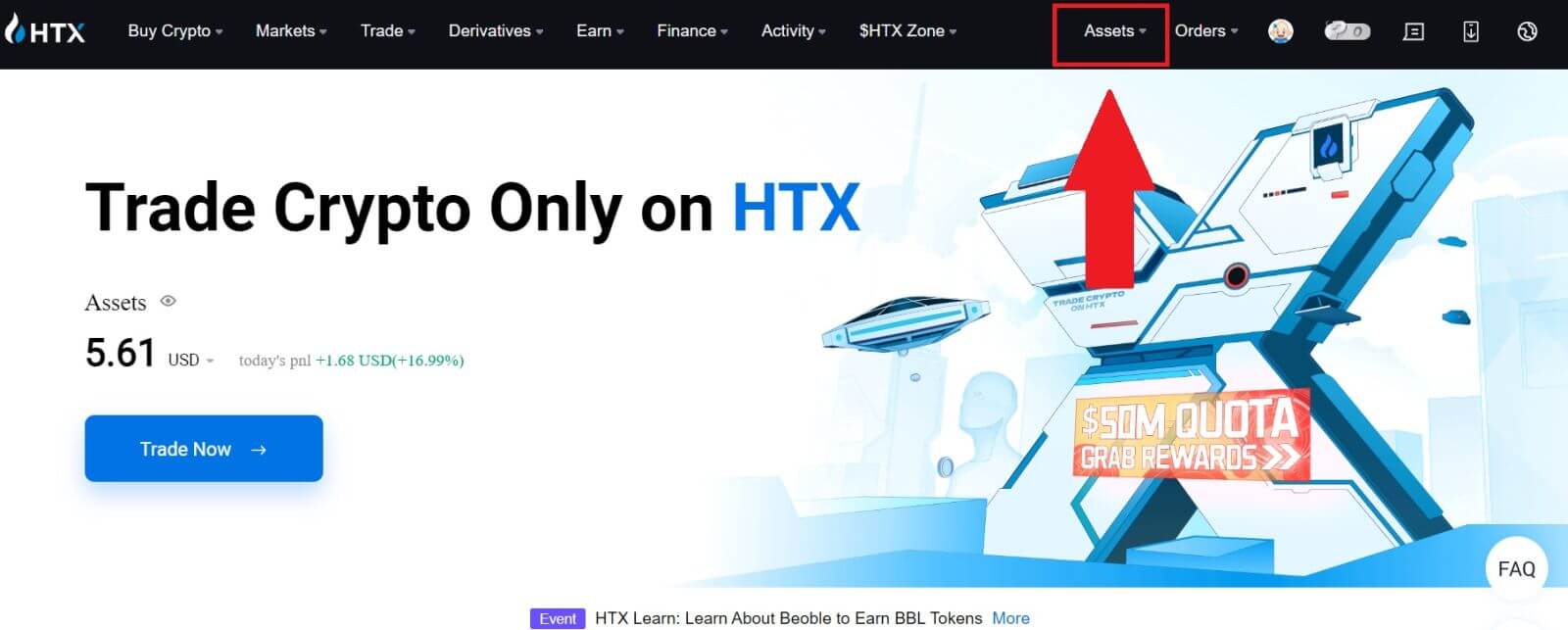
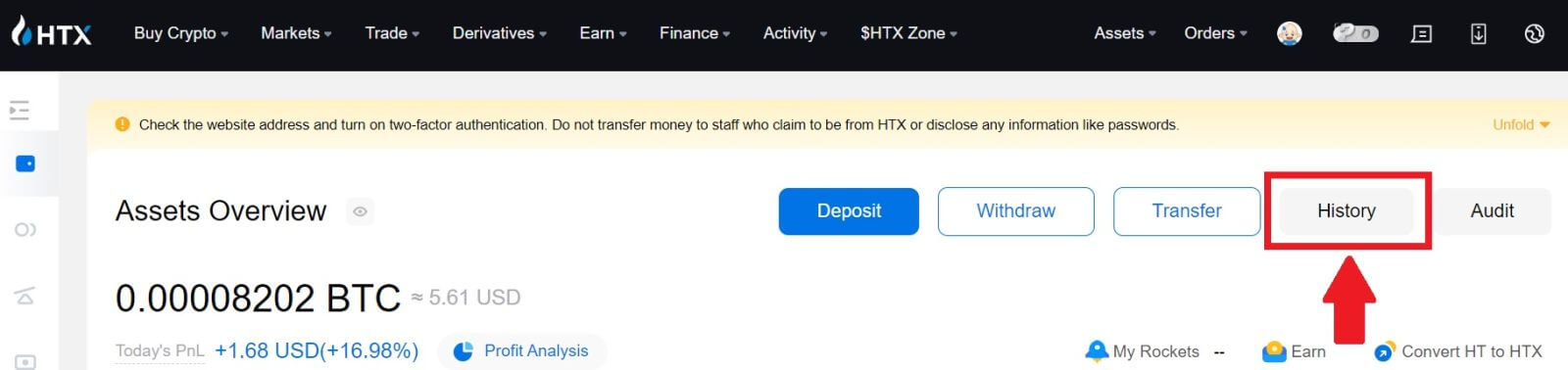
2. Мұнда транзакция күйін көруге болады.
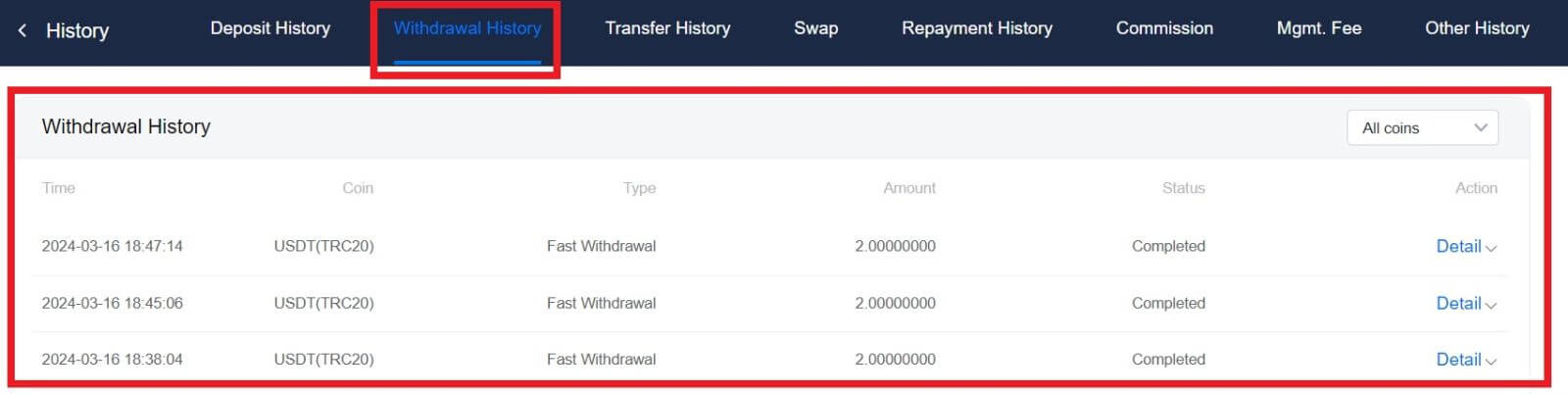
Әрбір крипто үшін талап етілетін минималды алу шегі бар ма?
Әрбір криптовалюта алудың минималды талаптары бар. Егер қаражатты алу сомасы осы минимумнан төмен түссе, ол өңделмейді. HTX үшін ақша алуыңыз "Шешіп алу" бетінде көрсетілген ең аз сомаға сәйкес келетініне немесе асатынына көз жеткізіңіз.